Код статистики по инн: Сведения об установленных кодах по общероссийским классификаторам технико-экономической и социальной информации (ОК ТЭИ)
Сведения об установленных кодах по общероссийским классификаторам технико-экономической и социальной информации (ОК ТЭИ)
ВАЖНО! Для корректного отображения стартовой страницы сервиса и обеспечения безопасного режима работы необходимо иметь последнюю версию интернет браузера.
В соответствии с Положением о Федеральной службе государственной статистики, утвержденным постановлением Правительства Российской Федерации от 02.06.2008 № 420, органы государственной статистики осуществляют формирование официальной статистической информации о социальном, экономическом, демографическом и экологическом положении России на основании первичных статистических данных, содержащихся в формах федерального статистического наблюдения (статистической отчетности), представляемых хозяйствующими субъектами.
Для обработки представленной статистической отчетности и формирования официальной статистической информации каждый хозяйствующий субъект (юридическое лицо, обособленное подразделение юридического лица или индивидуальный предприниматель) обязан при заполнении статистической отчетности указать в кодовой части формы код по Общероссийскому классификатору предприятий и организаций (ОКПО) / идентификационный номер обособленного подразделения.
Присвоение юридическим лицам, их филиалам, обособленным подразделениям и индивидуальным предпринимателям кода ОКПО / идентификационного номера обособленного подразделения, а также кодов по общероссийским классификаторам технико-экономической и социальной информации (ОК ТЭИ): Общероссийскому классификатору объектов административно-территориального деления (ОКАТО), Общероссийскому классификатору территорий муниципальных образований (ОКТМО), Общероссийскому классификатору государственной власти и управления (ОКОГУ), Общероссийскому классификатору форм собственности (ОКФС) и Общероссийскому классификатору организационно-правовых форм (ОКОПФ) осуществляется территориальными органами Росстата в субъектах Российской Федерации.
В соответствии с Административным регламентом предоставления Федеральной налоговой службой государственной услуги по предоставлению сведений и документов, содержащихся в Едином государственном реестре юридических лиц и Едином государственном реестре индивидуальных предпринимателей, утвержденным приказом Минфина России от 15.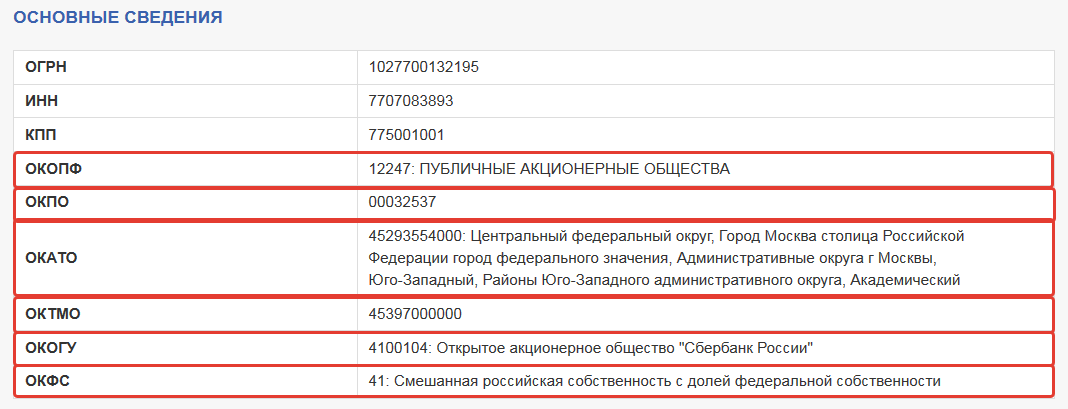 01.2015 № 5н, регистрирующие (налоговые) органы передают органам государственной статистики сведения о государственной регистрации хозяйствующих субъектов в течение 5 рабочих дней после внесения сведений в единые государственные реестры юридических лиц и индивидуальных предпринимателей (ЕГРЮЛ и ЕГРИП).
01.2015 № 5н, регистрирующие (налоговые) органы передают органам государственной статистики сведения о государственной регистрации хозяйствующих субъектов в течение 5 рабочих дней после внесения сведений в единые государственные реестры юридических лиц и индивидуальных предпринимателей (ЕГРЮЛ и ЕГРИП).
Установление кодов ОК ТЭИ хозяйствующим субъектам осуществляется после получения от регистрирующих (налоговых) органов выписок из ЕГРЮЛ и ЕГРИП в кратчайшие сроки, не более чем в течение 5 рабочих дней.
Предоставление хозяйствующим субъектам сведений о кодах ОК ТЭИ осуществляется в виде уведомления.
Кроме того, в случае необходимости, указанные сведения могут быть предоставлены в виде уведомления при непосредственном обращении в соответствующий территориальный орган Росстата или направлены хозяйствующему субъекту по запросу почтовым отправлением по указанному в запросе адресу или по имеющимся каналам связи (факс, электронная почта). В запросе необходимо указать ОГРН (ОГРНИП) или ИНН и способ их направления.
Следует иметь в виду, что уведомление носит информационно-справочный характер, не устанавливает ни прав, ни обязанностей хозяйствующих субъектов и его наличие не связано с регулированием деятельности хозяйствующих субъектов в сферах экономики. Это подтверждается отсутствием в законодательстве Российской Федерации положений об обязательном наличии у хозяйствующих субъектов документа об установленных им кодах ОК ТЭИ.
В этой связи форма уведомления не предусматривает наличие печати территориального органа Росстата и подписи ответственного руководителя.
В связи с поступающими в Росстат запросами юридических лиц и индивидуальных предпринимателей о предоставлении кодов ОК ТЭИ в целях открытия банковских (расчетных) счетов обращаем Ваше внимание, что в соответствии со статьей 5 Федерального закона Российской Федерации от 02.12.1990 № 395-1 «О банках и банковской деятельности» и Инструкцией Банка России от 30.05.2014 № 153-И «Об открытии и закрытии банковских счетов, счетов по вкладам (депозитам), депозитных счетов» сведения о кодах ОК ТЭИ при открытии банковского счета клиенту не требуются.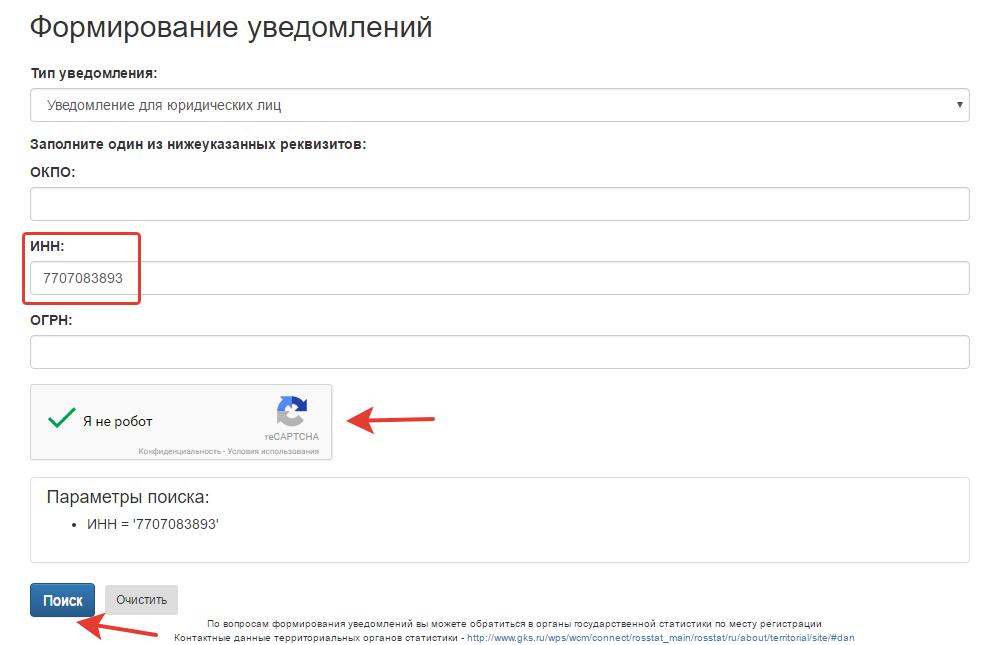
Вместе с тем в связи с поступающими вопросами также обращаем внимание, что согласно Федеральному закону от 08.08.2001 № 129-ФЗ «О государственной регистрации юридических лиц и индивидуальных предпринимателей» хозяйствующие субъекты заявляют коды по ОКВЭД2 при государственной регистрации. Заявленные коды затем включаются в Единый государственный реестр юридических лиц (ЕГРЮЛ) / Единый государственный реестр индивидуальных предпринимателей (ЕГРИП) и, таким образом, становятся частью данных государственной регистрации.
В компетенцию органов государственной статистики не входит установление (подтверждение) кодов ОКВЭД2 хозяйствующих субъектов.
В соответствии с постановлением Правительства Российской Федерации от 17.05.2002 № 319 функция государственной регистрации юридических лиц и индивидуальных предпринимателей возложена на ФНС России. Согласно приказу Минфина России от 15.01.2015 № 5н предоставление сведений из ЕГРЮЛ также осуществляется ФНС России.
Как получить коды статистики по ИНН?
Получить коды статистики онлайн Для контроля над состоянием экономики государство ведет постоянный статистический учет хозяйственной деятельности юридических лиц и индивидуальных предпринимателей.
Дорогие читатели! Наши статьи рассказывают о типовых способах решения юридических вопросов, но каждый случай носит уникальный характер.
Узнать коды статистики онлайн бесплатно
Итоги Виды кодов статистики и их применение Статкоды присваиваются экономическому субъекту в момент его регистрации. О том, что представляет собой современный классификатор, из которого берутся шифры ОКВЭД, читайте здесь. Указание этих шифров необходимо при оформлении отчетности таких видов, как: бухгалтерская; статистическая. Кроме того, статкоды запрашивает банк в момент открытия счета. То есть эти шифры оказываются востребованными с момента регистрации субъекта, а потому получение кодов статистики становится для него объективной необходимостью.
О том, что представляет собой современный классификатор, из которого берутся шифры ОКВЭД, читайте здесь. Указание этих шифров необходимо при оформлении отчетности таких видов, как: бухгалтерская; статистическая. Кроме того, статкоды запрашивает банк в момент открытия счета. То есть эти шифры оказываются востребованными с момента регистрации субъекта, а потому получение кодов статистики становится для него объективной необходимостью.
Получение кодов онлайн для ООО и ИП До года информация о присвоенных статкодах выдавалась Росстатом в виде свидетельства с печатью этого ведомства, в котором приводились все характеризующие субъект шифры.
Картина изменилась с распространением электронных сервисов. Здесь сформируется документ, в котором будут перечислены необходимые шифры и отразится их расшифровка. При необходимости его можно будет распечатать. На этом же сервисе можно узнать, какие статотчеты и когда субъекту предстоит сдавать в Росстат. Ее также можно бесплатно сформировать в электронном виде и распечатать, обратившись для этого к сайту ФНС.
Процедуры того, как получить коды статистики для ООО и как получить коды статистики для ИП, отличаться не будут. Обновление данных на сервере Росстата осуществляется ежедневно, и уже на следующий день после регистрации нового экономического субъекта он сможет получить интересующие его статкоды. Поменяются ли коды статистики, если вы как ИП поменяли прописку? Итоги Статкоды в зашифрованном виде отражают все основные характеристики каждого из зарегистрированных экономических субъектов юрлица или ИП.
Их требуется указывать в бухгалтерской, налоговой и статотчетности. Также коды может потребовать банк при регистрации счета. Их можно узнать, сформировав выписку из соответствующего реестра на сайте ФНС. Более полную информацию по теме вы можете найти в КонсультантПлюс. Полный и бесплатный доступ к системе на 2 дня. Предыдущая статья Следующая статья Советуем прочитать Порядок и образец заполнения формы 1-конъюнктура нюансы Форма статистики ПМ в — годах — скачать бланк бесплатно Порядок и образец заполнения формы П-2 квартальная Последнее с форума.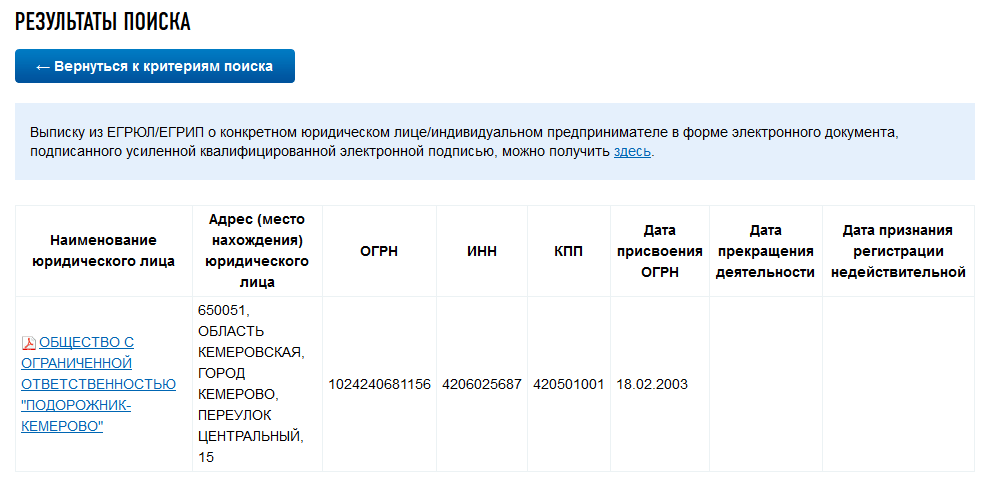
Итоги Виды кодов статистики и их применение Статкоды присваиваются экономическому субъекту в момент его регистрации. О том, что представляет собой современный классификатор, из которого берутся шифры ОКВЭД, читайте здесь. Указание этих шифров необходимо при оформлении отчетности таких видов, как: бухгалтерская; статистическая.
Коды статистики Росстата Что такое коды статистики Налоговая инспекция, после успешного прохождения процедуры государственной регистрации, помимо внебюджетных фондов , передает информацию о зарегистрированных ИП и ООО в территориальный орган Федеральной службы государственной статистики Росстат, Госстат. Росстат обрабатывает полученные данные и присваивает каждому индивидуальному предпринимателю и организации коды из общероссийских классификаторов это и есть коды статистики : ОКПО Общероссийский классификатор предприятий и организаций ; ОКАТО Общероссийский классификатор объектов административно-территориального деления ; ОКТМО Общероссийский классификатор территорий муниципальных образований ; ОКОГУ Общероссийский классификатор органов государственной власти и управления ; ОКФС Общероссийский классификатор форм собственности ; ОКОПФ Общероссийский классификатор организационно-правовых форм.
Коды статистики Росстата
Это письмо потребовал мой банк для того, чтобы открыть счет. Мне пришлось тогда сходить в Росстат два раза. Подал заявление, а потом пришлось идти уже за самим письмом дней через пять Выяснилось, что ходить теперь никуда не надо. Они могут понадобиться, например, при открытии счета в банке. Но банкиры их все реже и реже спрашивают. Также эти данные нужны при заполнении отчетности в Росстат. Например, если попали в выборку Росстата.
Они могут понадобиться, например, при открытии счета в банке. Но банкиры их все реже и реже спрашивают. Также эти данные нужны при заполнении отчетности в Росстат. Например, если попали в выборку Росстата.
Как получить коды статистики по ИНН?
Из этого следует, что требования вышеупомянутых организаций о предоставлении сведений из органов государственной статистики о кодах ОК ТЭИ неправомерны. Да, действительно. Принимая во внимание, что Уведомление носит информационно-справочный характер и не входит в систему организационно-распорядительной документации, определенную Общероссийским классификатором управленческой документации ОКУД , на него не распространяются требования по подготовке и оформлению документов, установленных ГОСТ Р 6. В соответствии с Федеральным законом от Во исполнение Приказа Федеральной службы государственной статистики от Повторно Уведомления выдаются органами государственной статистики только при внесении изменений в учетные данные, которые требуют внесения изменений в идентификационные коды: 1.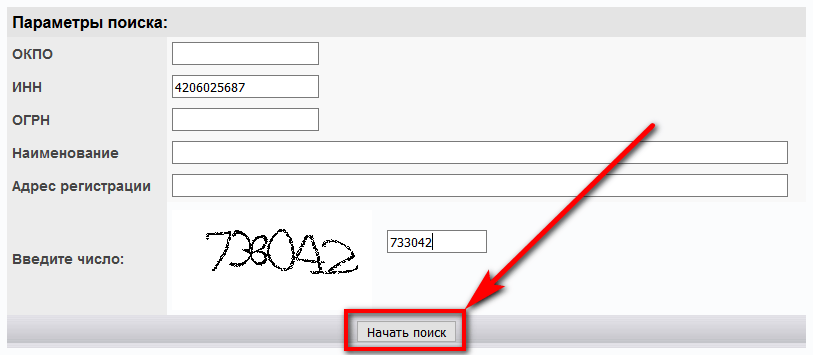
.
.
Как получить письмо в Федеральной службе статистики (Росстат) для ИП?
.
.
.
на Интернет-портале Росстата по адресу: st-nikola.ru («Получить ОК ТЭИ хозяйствующим субъектам осуществляется после получения от.
Получение кодов статистики, получить коды статистики онлайн и распечатать Уведомление
.
.
.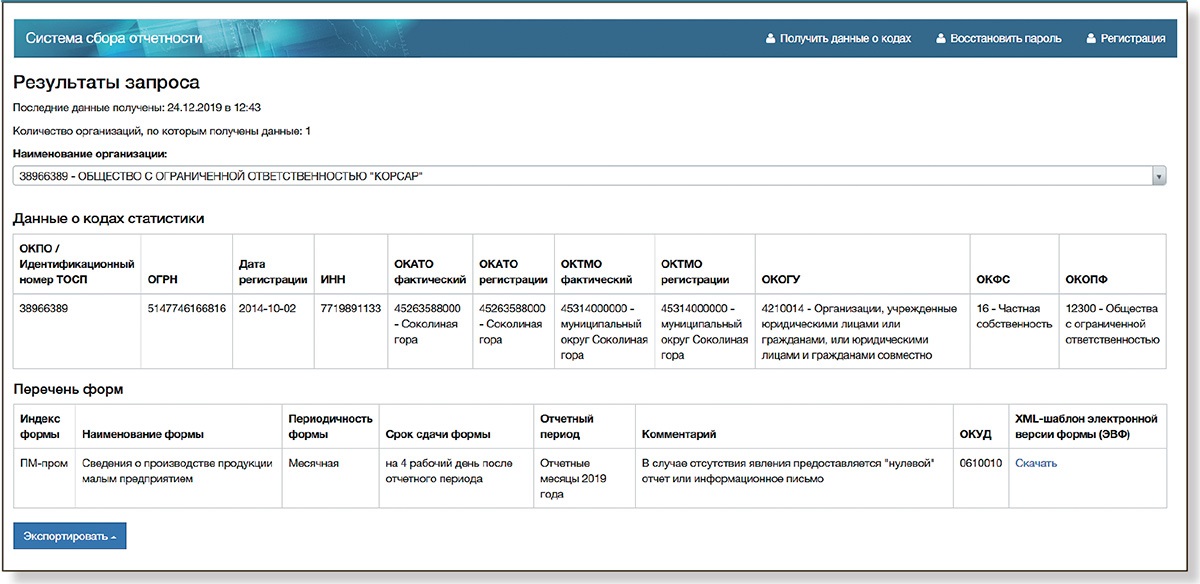
.
.
.
Коды статистики Росстат
УВАЖАЕМЫЕ РЕСПОНДЕНТЫ!
Обращаем внимание, что состав перечня форм, подлежащих предоставлению хозяйствующим субъектом в органы государственной статистики, зависит от:
- видов экономической деятельности, заявленных при государственной регистрации и фактически осуществляемых (в том числе дополнительных видов деятельности),
- информации о категории организации из единого реестра субъектов малого и среднего предпринимательства ФНС России,
- иных критериев отбора, установленных указаниями по заполнению конкретных форм.
Кроме того, следует иметь в виду, что с учетом периодичности форм (месячная, квартальная, полугодовая, годовая) и в связи с необходимостью актуализации совокупностей объектов наблюдения сведения о перечнях форм актуализируются ежемесячно.
Формы бухгалтерской (финансовой) отчетности не являются формами федерального статистического наблюдения и не отображаются в данной информационно-поисковой системе. Обязанность предоставления экономическими субъектами бухгалтерской (финансовой) отчетности в органы государственной статистики установлена Федеральным законом от 06.12.2011 № 402-ФЗ «О бухгалтерском учете».
Обращаем внимание юридических лиц, имеющих обособленные подразделения, что указаниями по заполнению отдельных форм предусмотрено предоставление отчетности как по каждому обособленному подразделению, так и по юридическому лицу без обособленных подразделений. В этом случае при заполнении отчета по юридическому лицу без обособленных подразделений в кодовой части формы титульного листа вместо кода ОКПО проставляется 14-значный идентификационный номер головного подразделения, увязанный с кодом ОКПО юридического лица и оканчивающийся на 001. В качестве головного подразделения юридического лица выступает обособленное подразделение, где находится администрация предприятия или местонахождение которого соответствует зарегистрированному юридическому адресу. Если у юридического лица нет обособленных подразделений в кодовой зоне формы проставляется код ОКПО юридического лица. Таким образом, помимо перечня форм юридического лица, необходимо проверять перечень форм головного подразделения юридического лица.
Если у юридического лица нет обособленных подразделений в кодовой зоне формы проставляется код ОКПО юридического лица. Таким образом, помимо перечня форм юридического лица, необходимо проверять перечень форм головного подразделения юридического лица.
Как и зачем ИП получать коды статистики
Информацию о предпринимателях-новичках внебюджетные фонды и Росстат получают автоматически. ИП в этой передаче не участвуют. Но они должны самостоятельно получить коды статистики.
Каждый знает, код — особое сочетание знаков для защиты информации или объекта. Код статистики в этом отношении ничем не отличается, но у него иная задача — идентификации ИП Росстатом. Этот процесс происходит в особой базе — Статистическом регистре хозяйствующих субъектов Федеральной службы государственной статистики.
Возникает вопрос. Если коды нужны Росстату, то зачем ИП самостоятельно их получать. Ответ прост. Эти коды нужны не только Росстату. Они требуются и самому предпринимателю.
Ответ прост. Эти коды нужны не только Росстату. Они требуются и самому предпринимателю.
Во-первых, Росстат периодически проводит разные исследования. Такая уж работа у этой организации. И в этих исследованиях часто участвуют и сами ИП. Да, выбор участников случаен, но шанс им стать есть у каждого. И если таким счастливчиком оказались именно вы, то придется предоставлять всю требуемую информацию. Отказаться ИП не может, по закону он должен предоставлять Росстату требуемую отчетность. Не сдача отчета грозит штрафом, причем отчитываться все равно придется. А для сдачи этой отчетности нужны ваши коды статистики!
Во-вторых, возможны и другие ситуации. Иногда коды нужны для налоговой отчетности, при заполнении платежки, вообще при открытии расчетного счета и т.д. Одним словом, их лучше знать.
Есть четыре способа получить эти коды. Каждый выбирает для себя на свой вкус.
1
Запросить напрямую в своем отделении Росстата. Надо прийти в свое территориальное отделение и сделать соответствующий запрос. При себе следует иметь выписку из ЕГРИП, а также копии паспорта и ИНН.
При себе следует иметь выписку из ЕГРИП, а также копии паспорта и ИНН.У ООО этот пакет документов иной и больше.
Если вы впервые получаете в Росстате свои коды, то ничего не оплачиваете. Повторные обращения придется оплачивать.
2
Спросить при регистрации ИП. ФНС знает о предпринимателях все, коды не исключение. Но она не обязана вам их сообщать. Однако вы можете попросить инспектора об этом.3
Воспользоваться услугами посреднических фирм. Естественно, придется платить.4
Получить и через Интернет. В настоящий момент это делается через сайтПроще всего получить коды удаленно. Для этого:
●
зайдите на указанный выше сайт;●
выберите форму «Уведомление для ИП, глав крестьянских (фермерских) хозяйств»;●
укажите ОКПО, ИНН, ОГРНИП;●
нажимайте «Поиск».После этих несложных действий у вас появится окно с кодом ОКПО, наименованием ИП, кодами ОК ТЭИ и перечнем форм. Нажмите на «Коды ОК ТЭИ». Перед вами — уведомление с вашими кодами. Его стоит сохранить.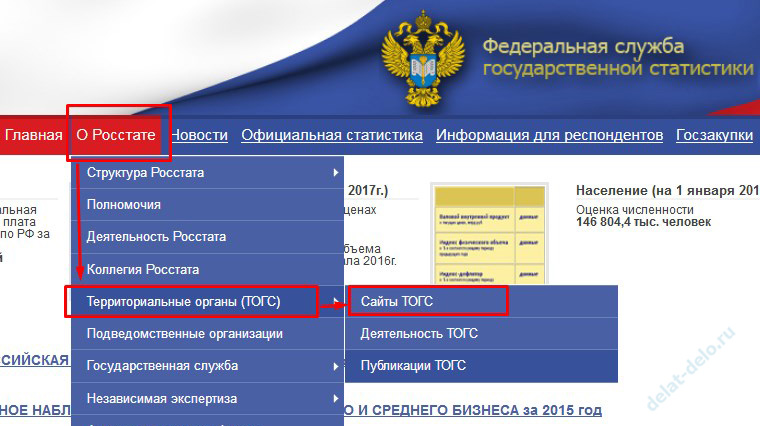
Этот документ содержит следующие коды:
●
ОКВЭД, но их вы выбираете самостоятельно.Четвертый способ соблазняет экономией времени и отсутствием трат. Он бесплатный. Распечатанное уведомление с кодами является настоящим документом. Его не надо подписывать у должностного лица, так как не попадает под ГОСТ Р 6.30-2003 и само по себе имеет законную силу.
Коды статистики не выдаются на какой-то период. Если у вас в бизнесе и в персональных данных ничего не меняется, то и ваши старые коды по-прежнему функциональны. Обновлять их надо, когда у вас произошли изменения, влияющие на вашу идентификацию. Например, вы поменяли фамилию или сменили место постоянной регистрации.
Обновлять коды самостоятельно сегодня не нужно. Статистический реестр получает всю требуемую о вас информацию автоматически. Однако происходит это не сразу, а через два месяца, как у вас что-то изменилось. Если вам надо быстрее, то придется идти в свой орган Росстата и лично обращаться для получения обновленных кодов.
Вы заметили у нас ошибку? Помогите нам ее исправить! Выделите ошибку и нажмите одновременно клавиши «Ctrl» и «Enter» и повторите код с картинки. Спасибо!
Как узнать код ОКВЭД по ИНН: инструкция
В 2017-2018 году вопрос поиска кодов АКВЭД организации по ИНН стал очень популярным, поскольку многие из них поменялись и работу надо основывать на обновленной информации. Это неизбежно влечет за собой переоформление документации или создание новых шаблонов. Например, при заключении сделок с новыми партнерами все данные должны быть актуальными в текущий момент времени, а устаревшая информация не является действительной. По этой причине запрос кодов проводится как самими компаниями, так и их партнерами, чтобы исключить случаи мошенничества.
Что такое ОКВЭД и для чего это нужно знать
ОКВЭД – это единая система классификации предпринимательской деятельности. Иными словами, когда человек открывает свое дело, то обязательно указывает все виды деятельности, которыми он будет заниматься в рамках работы.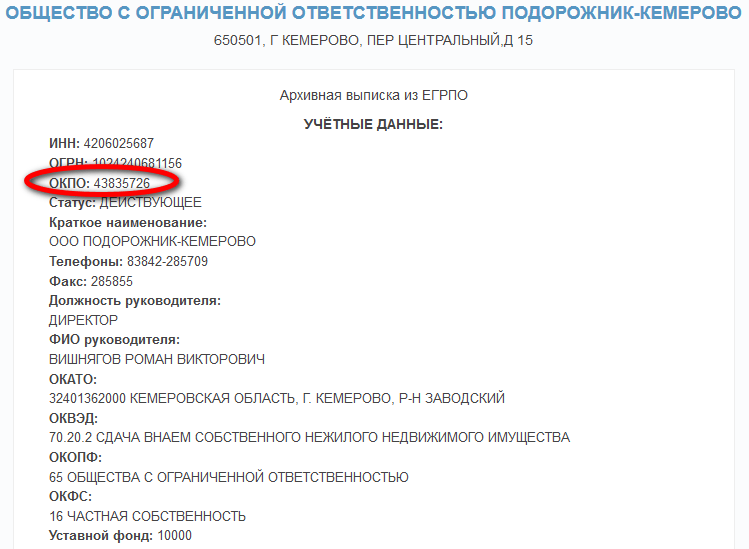 Этот перечень позволяет осуществлять государственный контроль за организацией, идентифицировать каждый вид деятельности по цифровому номеру, определять степень надежности партнеров, исходя из их официальных данных и т. д.
Этот перечень позволяет осуществлять государственный контроль за организацией, идентифицировать каждый вид деятельности по цифровому номеру, определять степень надежности партнеров, исходя из их официальных данных и т. д.
С течением времени перечень кодов совершенствуется, появляются уточнения и добавляются новые виды деятельности, в связи с развитием различных отраслей. Тот список кодов, который применялся в 2016 году, на данный момент устарел.
Данные зарегистрированных компаний до внесения изменений были отредактированы автоматически, поэтому по ИНН можно узнать собственные актуальные коды деятельности или же информацию по своим партнерам.
Узнать ОКВЭД бесплатно
Самый надежный и в то же время простой способ узнать актуальные данные об организации – обратиться к официальному порталу Федеральной налоговой службы. К основным достоинствам данного сервиса относят:
1. Полнота получаемой информации – подробное описание организации и ее видов деятельности, доступное каждому человеку.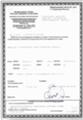 Кроме того, около каждого кода ОКВЭД прописана дата его регистрации, то есть можно отследить, с какого именно момента времени компания осуществляет интересующую деятельность.
Кроме того, около каждого кода ОКВЭД прописана дата его регистрации, то есть можно отследить, с какого именно момента времени компания осуществляет интересующую деятельность.
2. Сервис работает на безвозмездной основе. Если сайт запросит внесение средств на какой-либо счет, значит, вы столкнулись с мошенниками.
3. Авторизация на сайте проходит по стандартной схеме и не требует введения большого количества данных.
4. Вся информация, полученная от портала, является актуальной, так как формирование документации происходит во время осуществления запроса. Выданные бумаги содержат информацию, которая в данный момент находится в системе.
Все данные предоставляются в свободном порядке. Для их получения необходимо совершить несколько шагов:
• Шаг 1. Посещение портала. Сначала надо зайти на официальный сайт с логотипом Федеральной налоговой службы.
• Шаг 2. Поиск нужной ссылки. На главной странице портала есть ссылка, позволяющая проверить собственные данные или информацию по партнеру, имея номер ИНН или ОГРН.
• Шаг 3. Ввод данных. Кликнув по ссылке, можно будет увидеть окно, в которое вводится необходимая информация. Перед получением данных обязательно заполняют капчу – это необходимая проверка как доказательство того, что вы реальный человек, а не робот.
• Шаг 4. Получение кратких сведений. После верного ввода капчи на сайте можно будет увидеть краткую информацию по интересующей компании, то есть ее полное официальное название, юридический адрес, значения ИНН, ОГРН и т. д. Для получения подробных сведений надо будет скачать файл в формате pdf. Именно в нем прописаны все виды деятельности с кодами ОКВЭД.
Еще один вариант проверки
Несмотря на то что официальный портал Федеральной налоговой службы является самым надежным средством проверки, кому-то может быть неудобно использовать именно его. Для таких людей существует база данных «Картотека», осуществляющая проверку контрагентов.На главной странице официального сайта базы можно увидеть окно для проверки.
Используют его следующим образом:
1. В первую строку вводят имеющуюся информацию, то есть личные данные руководителя, номер ИНН или ОГРН и т. д.
В первую строку вводят имеющуюся информацию, то есть личные данные руководителя, номер ИНН или ОГРН и т. д.
2. Во второй строке – выпадающий список, где можно выбрать интересующую вас информацию из представленного перечня, например, данные о юридических и физических лицах, банкротство организации, упоминания в судебной практике и т. д.
3. После этого необходимо нажать кнопку «Найти» и выбрать необходимые ведения из списка предложенных вариантов.
У «Картотеки» есть свои достоинства и недостатки. Несомненным плюсом ее использования впору считать объем полученной информации, то есть база СМИ может сообщить о том, чего не скажет ФНС о контрагенте, например, упоминания в судебной практике или средствах массовой информации. Однако предоставленные сведения не всегда являются актуальными, поэтому официальную информацию по кодам ОКВЭД рекомендуется проверить на правительственном портале.
Привлекая к ведению бизнеса нового партнера, надо обязательно удостовериться в его добропорядочности. Данные, полученные в Федеральной налоговой службе, помогут понять, с кем именно приходится иметь дело. Кроме того, подробно описанные коды ОКВЭД подскажут, действительно ли контрагент занимается указанным им видом деятельности.
Данные, полученные в Федеральной налоговой службе, помогут понять, с кем именно приходится иметь дело. Кроме того, подробно описанные коды ОКВЭД подскажут, действительно ли контрагент занимается указанным им видом деятельности.
INN Global Data Hub
INNHub — информация с ограниченным доступом услуга, предлагаемая ВОЗ бесплатно.
Если и когда будет предоставлено, доступ к сервисам INNHub будет ограничен только авторизованный участник и для использования по назначению. Использование INNHub при условии принятия приведенного ниже кодекса поведения. За для получения дополнительной информации или помощи, пожалуйста, свяжитесь с нами по электронной почте: [email protected]
Авторские права
INNHub — это совместный проект.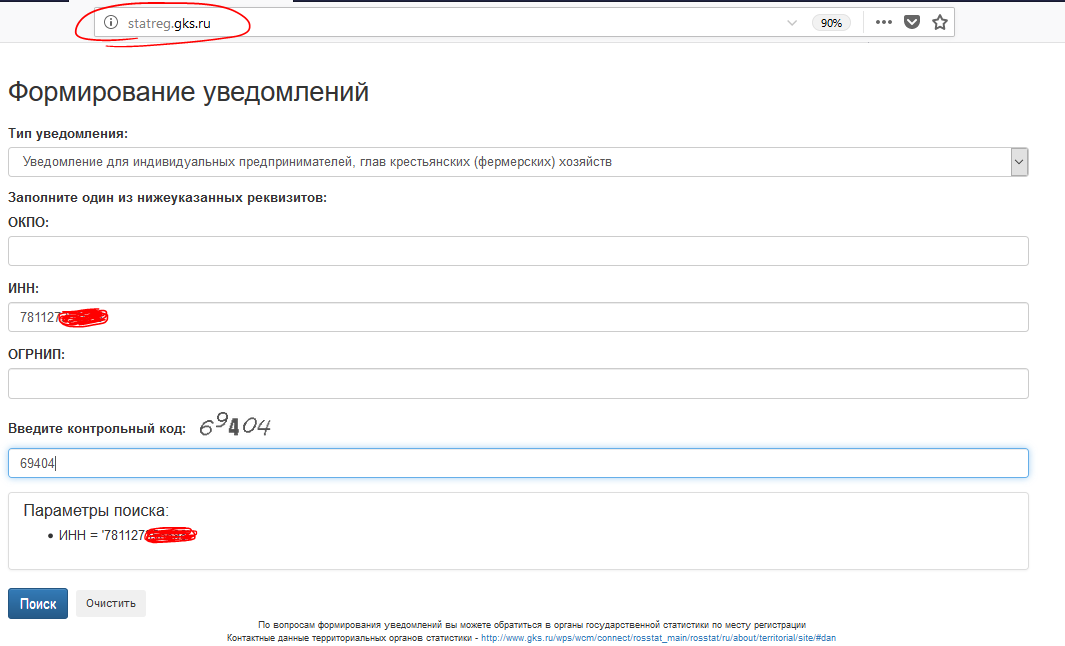 Авторское право на любой материал
предоставляемые сервисами INNHub, проводятся соответствующими
сервис, размещенный на INNHub. Приложения
для повторного использования материалов и все другие запросы следует адресовать
администратор соответствующей службы. Авторское право на физических лиц
рабочие документы и ресурсы, доступные на INNHub и его
услуги принадлежат первоначальным издателям этих
документы. Только правообладатели несут ответственность за содержание
свои документы.
Авторское право на любой материал
предоставляемые сервисами INNHub, проводятся соответствующими
сервис, размещенный на INNHub. Приложения
для повторного использования материалов и все другие запросы следует адресовать
администратор соответствующей службы. Авторское право на физических лиц
рабочие документы и ресурсы, доступные на INNHub и его
услуги принадлежат первоначальным издателям этих
документы. Только правообладатели несут ответственность за содержание
свои документы.
При предоставлении доступа к услугам и использованию информации
предоставляемые через INNHub, регулируются авторским правом и лицензионным соглашением
Всемирной организации здравоохранения (ВОЗ).
и специальные лицензионные соглашения отдельного INNHub
Сервисы.
Информация, предоставленная INNHub, доступна для Только для некоммерческого использования.
Представленная информация защищена Бернской конвенцией.
по охране литературных и художественных произведений под другими
международных конвенций и национальных законов об авторском праве и
смежные права.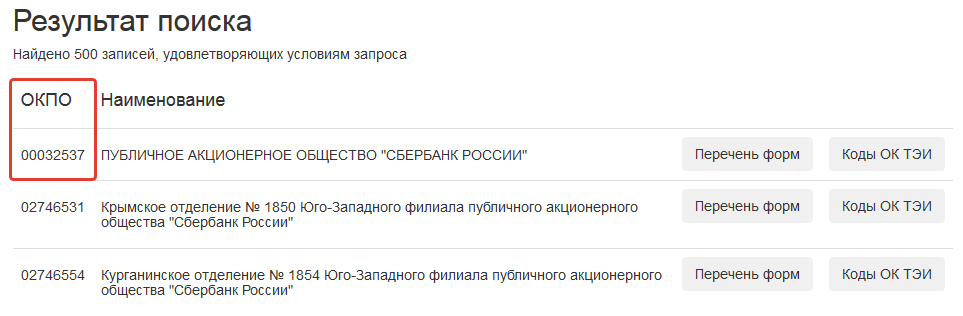 Выдержки из информации на веб-сайте могут
быть просмотренным, воспроизведенным или переведенным для исследования или частного изучения
но не для продажи или использования в коммерческих целях.Любое использование информации на веб-сайте должно сопровождаться
подтверждение соответствующего сервиса INNHub в качестве источника со ссылкой на
унифицированный указатель ресурса (URL) веб-источника. Размножение
или перевод частей или всей информации, размещенной на этом
веб-сайта, требуется явное предварительное разрешение в письменной форме.
Выдержки из информации на веб-сайте могут
быть просмотренным, воспроизведенным или переведенным для исследования или частного изучения
но не для продажи или использования в коммерческих целях.Любое использование информации на веб-сайте должно сопровождаться
подтверждение соответствующего сервиса INNHub в качестве источника со ссылкой на
унифицированный указатель ресурса (URL) веб-источника. Размножение
или перевод частей или всей информации, размещенной на этом
веб-сайта, требуется явное предварительное разрешение в письменной форме.
Заявки и запросы следует направлять по адресу администратор (ы) соответствующего сервиса INNHub.
Используемые обозначения и представление информации
на этом веб-сайте не подразумевают выражения какого-либо мнения
как бы то ни было со стороны Секретариата Всемирного здравоохранения
Организация относительно правового статуса любой страны, территории,
города или района или его властей, или относительно делимитации
его границ или границ.
Упоминание конкретных компаний или определенных производителей не означает, что они одобрены или рекомендованы Всемирная организация здравоохранения предпочитает другие аналогичные природа, которые не упоминаются. За исключением ошибок и упущений, наименования патентованной продукции выделяются начальным капиталом буквы.
Всемирная организация здравоохранения не гарантирует, что информация, содержащаяся на веб-сайте, является полной и правильной и не несет ответственности ни за какие убытки, понесенные в результате его использования.
(C) Copyright Всемирная организация здравоохранения (ВОЗ) INNHub, 2000-2010. Все права защищены.
Отказ от ответственности
Эта система содержит материалы, полученные от сторон, не входящих в World Health. Организация. Мнения, выраженные в этих материалах, являются исключительно ответственность авторов и не обязательно отражают точку зрения Всемирная организация здоровья.
Используемые обозначения и представление информации об этой системе
не подразумевают выражения какого-либо мнения со стороны
Секретариат Всемирной организации здравоохранения относительно правового статуса любого
страны, территории, города или района или его властей, или относительно
определение границ или границ.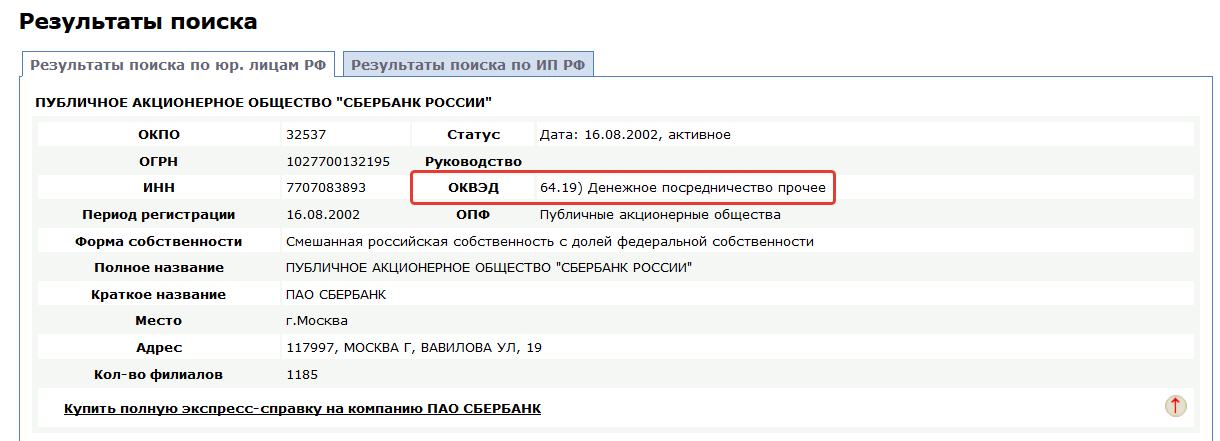
Упоминание конкретных компаний или продуктов определенных производителей не подразумевают, что они одобрены или рекомендованы Всемирной организацией здравоохранения в предпочтение другим подобного рода, которые не упоминаются. Ошибки и за исключением случаев, когда названия патентованных продуктов выделяются начальные заглавные буквы.
Всемирная организация здравоохранения не гарантирует, что информация, содержащаяся в веб-сайт является полным и правильным и не несет ответственности ни за какие ущерб, включая любые общие, особые, случайные или косвенные убытки возникшие в результате использования этой системы.Авторы статей в только форумы несут ответственность за свой вклад.
Д-р Р. Балокко Маттавелли
Приложение 1: Коды промышленной и профессиональной классификации переписи
Коды промышленности и занятий
1990 и 2002 гг. В рамках раунда 5 отрасль и род занятий респондентов кодировались с использованием кодовых кадров переписи 1990 года. В рамках Десятилетней переписи 2000 года Бюро переписи населения и Бюро статистики труда пересмотрели рамки отраслевых и профессиональных кодов.Начиная с выпуска данных седьмого раунда, коды 1990 года доступны для работ 1-5 раундов. Коды из кодовых рамок переписи 2002 года доступны для всех должностей. В будущем для вакансий, о которых сообщают молодые люди, будут доступны только коды 2002 года. Переход на новую основу имеет смысл отчасти для сохранения сопоставимости с Текущим обследованием населения (CPS) и другими федеральными обследованиями, в которых принята новая основа. Кроме того, использование исторических кодовых кадров становится все более проблематичным с течением времени, поскольку возникают новые отрасли и профессии, которые неадекватно обрабатываются в старых рамках.В то же время смена кадров может нарушить продольную запись; не всегда целесообразно менять кадры всякий раз, когда происходят обновления. Данные NLSY79 продолжают поддерживать коды для нескольких исторических рамок, чтобы сохранить продольную сопоставимость.
В рамках Десятилетней переписи 2000 года Бюро переписи населения и Бюро статистики труда пересмотрели рамки отраслевых и профессиональных кодов.Начиная с выпуска данных седьмого раунда, коды 1990 года доступны для работ 1-5 раундов. Коды из кодовых рамок переписи 2002 года доступны для всех должностей. В будущем для вакансий, о которых сообщают молодые люди, будут доступны только коды 2002 года. Переход на новую основу имеет смысл отчасти для сохранения сопоставимости с Текущим обследованием населения (CPS) и другими федеральными обследованиями, в которых принята новая основа. Кроме того, использование исторических кодовых кадров становится все более проблематичным с течением времени, поскольку возникают новые отрасли и профессии, которые неадекватно обрабатываются в старых рамках.В то же время смена кадров может нарушить продольную запись; не всегда целесообразно менять кадры всякий раз, когда происходят обновления. Данные NLSY79 продолжают поддерживать коды для нескольких исторических рамок, чтобы сохранить продольную сопоставимость.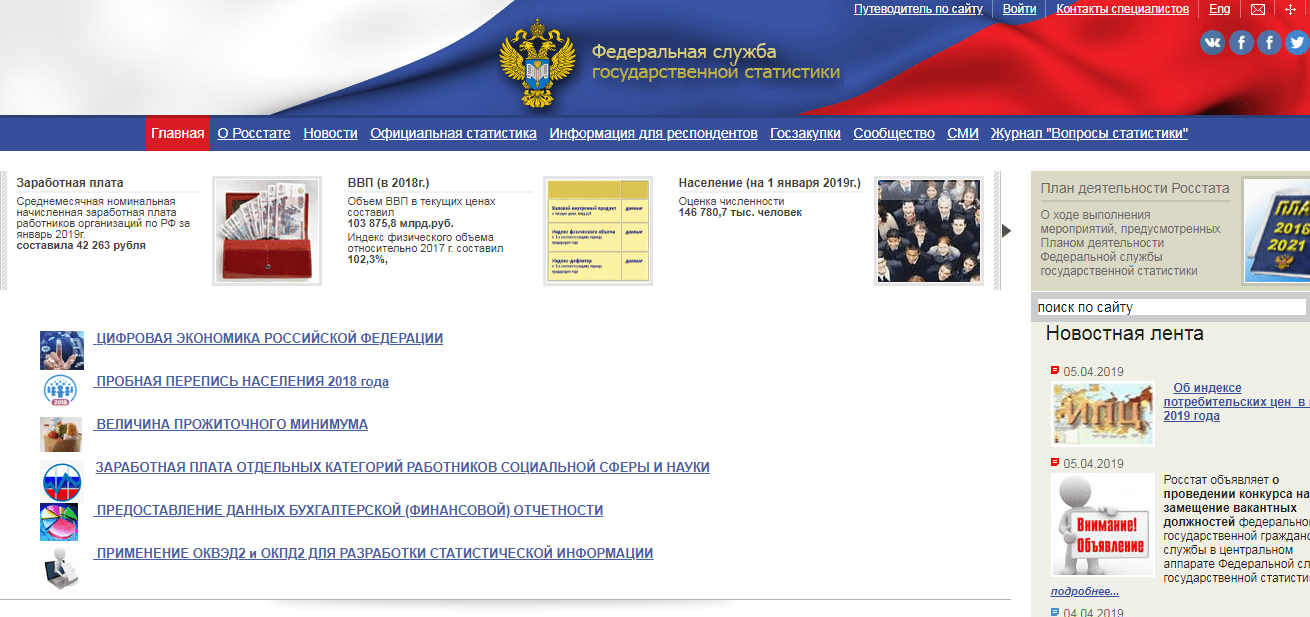
Второе изменение лежит в основе перехода к кадру кода 2002 года. В то время как NORC ранее выполнял все кодирование для кодовых кадров 1990 года, задачи кодирования отрасли и профессии были выполнены Бюро переписи для кадров 2002 года.Существуют задокументированные различия в методах кодирования в двух организациях, поэтому внутренние эффекты кодирования, вероятно, проявятся в данных. Процесс, которому следует Бюро, включает использование отчетов респондентов об обычных обязанностях, должности и т. Д., А также контекстной информации о доходах и образовании респондентов. Проблемные случаи отбираются для ручного рассмотрения опытным кодировщиком или руководителем кодирования. Скорость ручного просмотра для NLSY97 такая же, как и для CPS. По возможности Бюро переписи пыталось применить для этого обследования процедуры кодирования, действующие для CPS.
Пользователи должны иметь в виду, что основа 2002 г. значительно отличается от совокупности 1990 г. по организации, уровню детализации и другим характеристикам (дополнительную информацию см. На веб-сайте Бюро переписи населения www.census.gov). Анализ данных NLSY97, а также данных CPS показывает, что задания в одной категории одного кадра могут широко распространяться по множеству кодов в другом кадре.
На веб-сайте Бюро переписи населения www.census.gov). Анализ данных NLSY97, а также данных CPS показывает, что задания в одной категории одного кадра могут широко распространяться по множеству кодов в другом кадре.
Военная промышленность и профессии
Исследователи должны знать несколько вопросов, касающихся военной промышленности и профессий.Анкета разработана таким образом, чтобы респондентов из действующих вооруженных сил не просили указывать отрасль и род занятий в тех же вопросах, которые собирают информацию о гражданских должностях. Скорее, респонденты сообщают о своей военной специальности как часть серии, адаптированной к военной работе, которая также спрашивает о роде войск, датах призыва респондента, уровне военного вознаграждения и т. Д. Это означает, что военная промышленность и кодексы занятий должны очень редко появляются в данных NLSY97, только если респондент имеет гражданскую работу, но каким-то образом связан с военными.Тем не менее, некоторые респонденты из действующей армии ответили на вопросы о гражданской работе вместо военных вопросов во втором и третьем раундах, в результате чего военные респонденты были включены в переменные отрасли и профессии, а также на другие обычные вопросы о занятости, такие как почасовая оплата. Это произошло по двум причинам.
Это произошло по двум причинам.
Во-первых, вопрос, который определяет военные должности, — это YEMP-58500, вопрос о классе рабочих, в котором спрашивается, было ли работодателем респондента правительство, частный работодатель, некоммерческая организация, семейный бизнес или ферма, или действующий военный Силы.Респонденты в вооруженных силах должны ответить, что они служат в вооруженных силах, а затем им задают ряд вопросов, адаптированных к военной службе. Однако некоторые респонденты, работающие в армии, похоже, ответили на этот вопрос неправильно; большинство из этих респондентов сообщили, что работали на правительство. Затем этим респондентам был задан ряд вопросов о штатных должностях гражданских служащих.
Во-вторых, некоторые военные респонденты в 3-м раунде были неправильно направлены через раздел гражданских заданий из-за ошибки программирования.Если респондент заявляет, что он или она все еще работает у работодателя, о котором сообщалось в предыдущем раунде, вопрос о классе работника не задается. Вместо этого респондент направляется к правильной серии вопросов на основе заранее установленного флажка, который идентифицирует работу как военную или гражданскую. Однако этот флаг не был установлен правильно для респондентов, которые сообщили о военной службе во 2 раунде, и поэтому эти респонденты были направлены на серию вопросов для гражданских лиц в раунде 3.
Вместо этого респондент направляется к правильной серии вопросов на основе заранее установленного флажка, который идентифицирует работу как военную или гражданскую. Однако этот флаг не был установлен правильно для респондентов, которые сообщили о военной службе во 2 раунде, и поэтому эти респонденты были направлены на серию вопросов для гражданских лиц в раунде 3.
Эти проблемы затронули очень небольшое количество респондентов во 2 и 3 турах.Однако исследователи, заинтересованные в трудоустройстве в гражданском секторе, могут захотеть исключить этих респондентов из своего анализа; и наоборот, пользователи, исследующие военную службу, могут захотеть включить этих респондентов, даже если они не ответили на серию военных вопросов. Исследователи могут идентифицировать респондентов в действующих вооруженных силах, исследуя переменные MILFLAG и MILCODE в реестре работодателей (YEMP). Эти элементы реестра были отредактированы для определения военных должностей, независимо от того, были ли они указаны в военной или гражданской части документа. Практически все военные вакансии появляются в списке под № 01. Информация об использовании переменных реестра в анализе представлена в Приложении 8 в Приложении к Кодовой книге .
Практически все военные вакансии появляются в списке под № 01. Информация об использовании переменных реестра в анализе представлена в Приложении 8 в Приложении к Кодовой книге .
Как я могу увидеть количество пропущенных значений и образцы пропущенных значений в моем файле данных?
Иногда в наборе данных могут быть «дыры», то есть пропущенные значения.
Некоторые статистические процедуры, такие как регрессионный анализ, также не будут работать или вообще не будут работать на
набор данных с пропущенными значениями. Наблюдения с пропущенными значениями должны быть
удалены или отсутствующие значения должны быть заменены для статистической процедуры
для получения значимых результатов.Большинство статистических программ (включая SAS,
SPSS и Stata) будут
автоматически удалять такие случаи из любого анализа, который вы запускаете (без удаления
случаев из набора данных). Вот почему буква «n»
часто меняется от анализа к анализу, даже если набор данных один и тот же. Разные переменные имеют разное количество отсутствующих данных и, следовательно, изменение
переменные в модели изменяют количество наблюдений с полными данными по всем переменным в модели. Поскольку программное обеспечение
для нас отбрасывает кейсы с пропущенными значениями, о которых очень легко «забыть»
полностью отсутствуют данные.Однако наличие недостающих данных может повлиять на наши
результаты, особенно когда набор данных или даже отдельная переменная имеет высокий
процент отсутствующих значений. Таким образом, всегда рекомендуется проверять набор данных.
для недостающих данных и подумать о том, как отсутствующие данные могут повлиять на наши
анализы. На этой странице показано несколько методов поиска отсутствующих значений в
набора данных, эту информацию можно использовать для принятия более обоснованных решений о
как обрабатывать недостающие значения.
Разные переменные имеют разное количество отсутствующих данных и, следовательно, изменение
переменные в модели изменяют количество наблюдений с полными данными по всем переменным в модели. Поскольку программное обеспечение
для нас отбрасывает кейсы с пропущенными значениями, о которых очень легко «забыть»
полностью отсутствуют данные.Однако наличие недостающих данных может повлиять на наши
результаты, особенно когда набор данных или даже отдельная переменная имеет высокий
процент отсутствующих значений. Таким образом, всегда рекомендуется проверять набор данных.
для недостающих данных и подумать о том, как отсутствующие данные могут повлиять на наши
анализы. На этой странице показано несколько методов поиска отсутствующих значений в
набора данных, эту информацию можно использовать для принятия более обоснованных решений о
как обрабатывать недостающие значения.
Прежде чем мы начнем, нам нужны некоторые данные с пропущенными значениями, код ниже вводит небольшой
набор данных в Stata, а затем отображает эти данные. В небольшом наборе данных, например
один ниже, очень легко посмотреть на необработанные данные и увидеть, где находятся значения
отсутствующий. Однако, когда наборы данных велики, нам нужен более систематический способ изучения наших
набор данных для отсутствующих значений. Ниже мы покажем вам несколько способов сделать это, используя
данные ниже в качестве примера.
В небольшом наборе данных, например
один ниже, очень легко посмотреть на необработанные данные и увидеть, где находятся значения
отсутствующий. Однако, когда наборы данных велики, нам нужен более систематический способ изучения наших
набор данных для отсутствующих значений. Ниже мы покажем вам несколько способов сделать это, используя
данные ниже в качестве примера.
прозрачный вход ландвал импроваль итвал салэприк сальтоапр 30000 64831 94831 118500 1,25 30000 50765 80765 93900. 46651 18573 65224.1,16 45990 91402. 184000 1,34 42394. 40575 168000 1,43 . 3351 51102 169000 1,12 63596 2182 65778. 1,26 56658 53806 10464 255000 1,21 51428 72451. . 1,18 93200. 4321 422000 1,04 76125 78172 54297 21,14 . 61934 16294 237000 1,10 65376 34458. 286500 1,43 42400. 57446.. 40800 92606 33406 168000 1,26 конец список
+ ------------------------------------------------- - + | ландвал импроваль тотвал салеприк сальтоапр | | ------------------------------------------------- - | 1.| 30000 64831 94831 118500 1,25 | 2. | 30000 50765 80765 93900. | 3. | 46651 18573 65224. 1.16 | 4. | 45990 91402.184000 1,34 | 5. | 42394. 40575 168000 1.43 | | ------------------------------------------------- - | 6. | . 3351 51102 169000 1,12 | 7. | 63596 2182 65778. 1.26 | 8. | 56658 53806 10464 255000 1,21 | 9. | 51428 72451. . 1.18 | 10. | 93200. 4321 422000 1.04 | | ------------------------------------------------- - | 11.| 76125 78172 54297 2
1,14 | 12. | . 61934 16294 237000 1,1 | 13. | 65376 34458. 286500 1.43 | 14. | 42400. 57446. . | 15. | 40800 92606 33406 168000 1,26 | + ------------------------------------------------- - +
1. Количество пропущенных значений в сравнении с количеством не пропущенных значений
Первое, что мы собираемся сделать, это определить, какие переменные имеют много
недостающих значений.Мы создали небольшую программу Stata под названием mdesc который подсчитывает количество пропущенных значений как в числовых, так и в символьных переменных.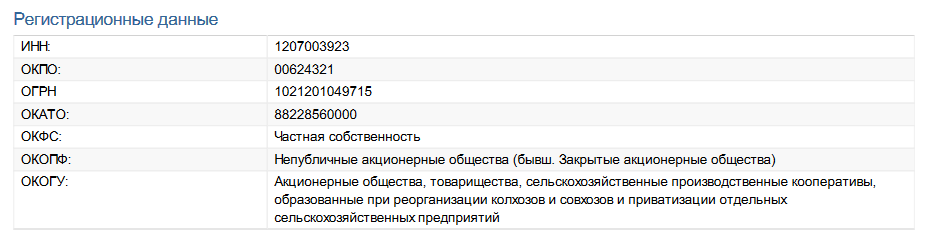 Вы можете скачать mdesc изнутри Stata
набрав поиск mdesc (см.
Как я могу использовать команду поиска для поиска программ и получения дополнительных
помощь? для получения дополнительной информации об использовании поиска ).
Вы можете скачать mdesc изнутри Stata
набрав поиск mdesc (см.
Как я могу использовать команду поиска для поиска программ и получения дополнительных
помощь? для получения дополнительной информации об использовании поиска ).
Тогда вы можете запустить mdesc для одной или нескольких переменных, как показано ниже.
mdesc
Переменная Отсутствует Всего Отсутствует / Всего
-------------------------------------------------- ----------
Ландвал 2 15.133333
импровизация 3 15 .2
тотвал 3 15 .2
salepric 4 15 .266667
saltoapr 2 15. 133333 Теперь мы знаем количество пропущенных значений в каждой переменной. Например, переменная цена имеет четыре пропущенных значения, а saltoapr имеет два пропущенных значения.
2. Получение количества пропущенных значений на одно наблюдение
Мы также можем посмотреть на распределение пропущенных значений по наблюдениям.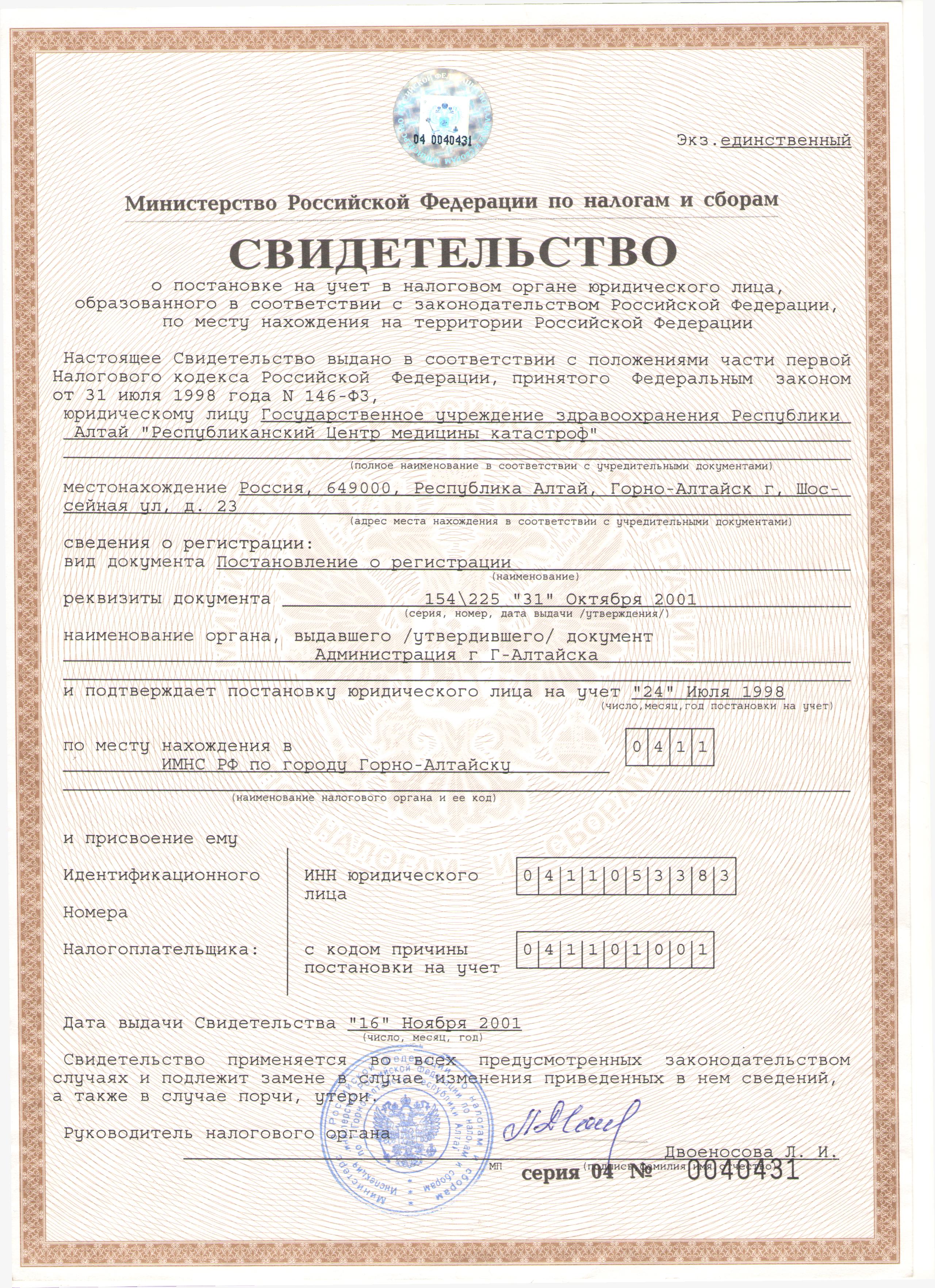 В приведенном ниже коде создается переменная с именем nmis , которая дает количество пропущенных значений.
за каждое наблюдение. В
Используемая здесь функция rmiss2 () является расширением функции egen rmiss () . Он считает
количество пропущенных значений в списке переменных. rmiss2 () принимает как строковые, так и числовые переменные.
(Программа Stata rmiss () принимает только числовые переменные.) Вы можете загрузить rmiss2 () через Интернет
из Stata, набрав search rmiss2 (см.
Как я могу использовать команду поиска для поиска программ и получения дополнительных
помощь? для получения дополнительной информации об использовании поиска ).
В приведенном ниже коде создается переменная с именем nmis , которая дает количество пропущенных значений.
за каждое наблюдение. В
Используемая здесь функция rmiss2 () является расширением функции egen rmiss () . Он считает
количество пропущенных значений в списке переменных. rmiss2 () принимает как строковые, так и числовые переменные.
(Программа Stata rmiss () принимает только числовые переменные.) Вы можете загрузить rmiss2 () через Интернет
из Stata, набрав search rmiss2 (см.
Как я могу использовать команду поиска для поиска программ и получения дополнительных
помощь? для получения дополнительной информации об использовании поиска ).
egen nmis = rmiss2 (Landval Improval totval Salepric Saltoapr)
Ниже мы заносим в таблицу только что созданную переменную. Глядя на частоту
мы знаем, что есть четыре наблюдения без пропущенных значений, девять
наблюдения с одним пропущенным значением, одно наблюдение с двумя пропущенными значениями
и одно наблюдение с тремя пропущенными значениями.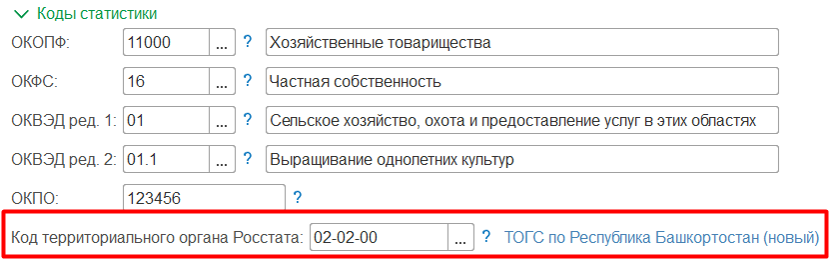
вкладка nmis
nmis | Freq. Процент Cum.
------------ + -----------------------------------
0 | 4 26.67 26,67
1 | 9 60,00 86,67
2 | 1 6,67 93,33
3 | 1 6,67 100,00
------------ + -----------------------------------
Итого | 15 100,00 3. Образцы пропущенных значений
Мы также можем посмотреть на шаблоны пропущенных значений. Вы можете скачать mvpatterns через Интернет из Stata, набрав search mvpatterns (см. Как я могу использовать команду поиска искать программы и получать дополнительную помощь? для дополнительной информации об использовании поиска ).Команда mvpatterns производит вывод для всех переменных в наборе данных, для отсутствующих шаблонов данных для подмножества переменных может быть включен список переменных, например, mvpatterns ландвал импровал тотвал .
Вывод, произведенный mvpatterns , показан ниже.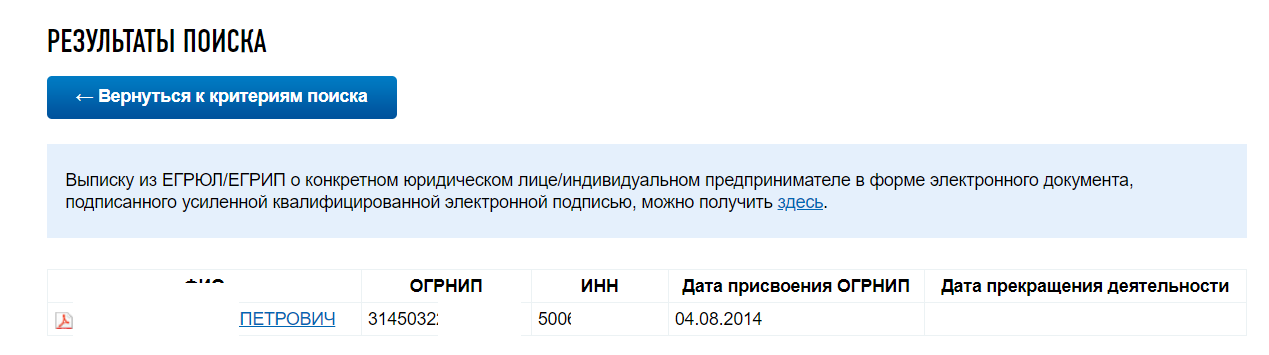 Первый
В таблице перечислены переменные, их тип (тип) хранения, количество
наблюдения (набл.), количество пропущенных значений (мв) и переменная
метка, если она есть у переменных. Вторая таблица содержит информацию
по шаблону пропущенных значений.Первый блок столбцов вывода показывает
шаблоны недостающих данных. Внутри блока каждая переменная представлена
столбец, «+» указывает, что значения этой переменной присутствуют в данном
отсутствующий шаблон данных, знак «.» указывает, что они отсутствуют. Столбцы следуют
в том же порядке, что и список переменных в первой таблице, так что первый столбец
в выходных данных ниже представляет landval , второе улучшение и
скоро. Отсутствующие шаблоны данных перечислены в порядке убывания частоты, здесь
наиболее распространенный образец отсутствующих данных — это полные данные («+++++»).В таблице также показаны
количество пропущенных значений в этом шаблоне (_mv) и количество случаев с
этот отсутствующий шаблон данных (_freq). На основании информации во второй таблице мы знаем, что есть четыре наблюдения
без пропущенных значений, два случая отсутствуют только для переменной salepric и один
наблюдение с пропущенными значениями на Improval , salepric и saltoapr .
Первый
В таблице перечислены переменные, их тип (тип) хранения, количество
наблюдения (набл.), количество пропущенных значений (мв) и переменная
метка, если она есть у переменных. Вторая таблица содержит информацию
по шаблону пропущенных значений.Первый блок столбцов вывода показывает
шаблоны недостающих данных. Внутри блока каждая переменная представлена
столбец, «+» указывает, что значения этой переменной присутствуют в данном
отсутствующий шаблон данных, знак «.» указывает, что они отсутствуют. Столбцы следуют
в том же порядке, что и список переменных в первой таблице, так что первый столбец
в выходных данных ниже представляет landval , второе улучшение и
скоро. Отсутствующие шаблоны данных перечислены в порядке убывания частоты, здесь
наиболее распространенный образец отсутствующих данных — это полные данные («+++++»).В таблице также показаны
количество пропущенных значений в этом шаблоне (_mv) и количество случаев с
этот отсутствующий шаблон данных (_freq). На основании информации во второй таблице мы знаем, что есть четыре наблюдения
без пропущенных значений, два случая отсутствуют только для переменной salepric и один
наблюдение с пропущенными значениями на Improval , salepric и saltoapr .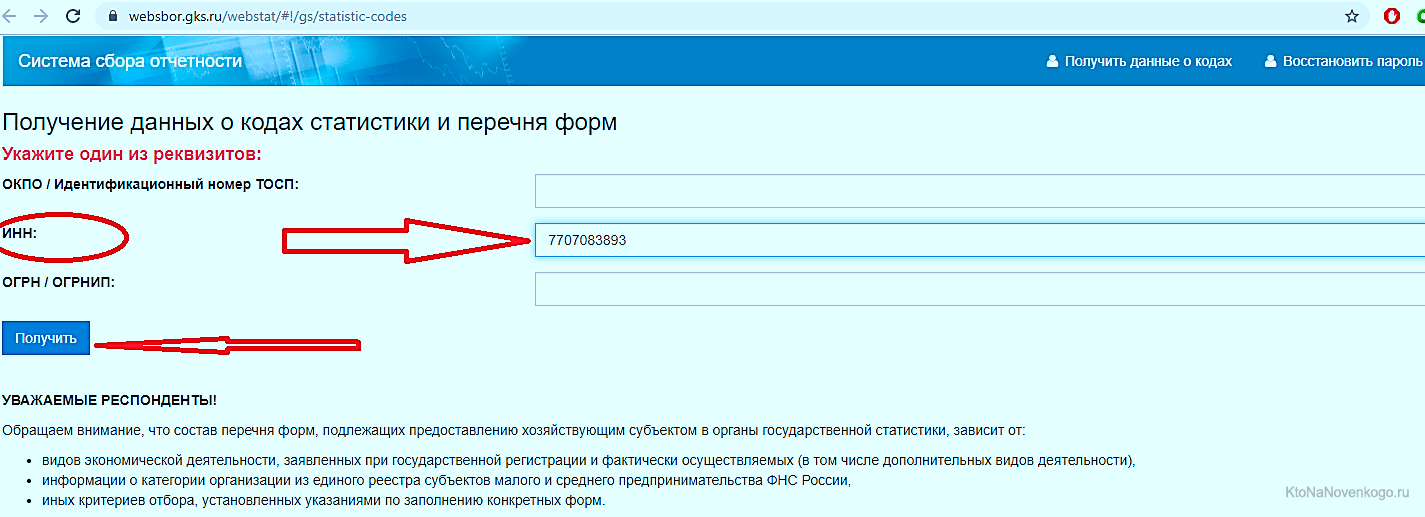
mvpatterns Переменная | тип obs mv метка переменной ------------- + ----------------------------------- ландвал | поплавок 13 2 импровизация | поплавок 12 3 тотвал | поплавок 12 3 Salepric | поплавок 11 4 сальтоапр | поплавок 13 2 ------------------------------------------------- Шаблоны пропущенных значений + ------------------------ + | _pattern _mv _freq | | ------------------------ | | +++++ 0 4 | | +++.+ 1 2 | | ++. ++ 1 2 | | +. +++ 1 2 | | . ++++ 1 2 | | ------------------------ | | ++++. 1 1 | | ++ .. + 2 1 | | +. + .. 3 1 | + ------------------------ +
4. Когда все интересующие переменные числовые
Все приведенные выше примеры работают независимо от того, интересуют ли переменные
(т.е. переменные, у которых отсутствуют шаблоны данных, которые вы хотите исследовать)
числовые или строковые.Когда все переменные, которые вы хотите проверить, отсутствуют
значения числовые, мы
можно использовать программу под названием misschk , чтобы упростить этапы изучения
отсутствуют данные в нашем наборе данных. (Примечание: числовые переменные включают переменные со значением
метки, которые являются строками, пока фактические значения
переменные хранятся в виде чисел.) Вы можете
загрузите misschk из Stata, набрав search misschk (см.
Как я могу использовать команду поиска для поиска программ и
получить дополнительную помощь? для получения дополнительной информации об использовании поиска ).
(Примечание: числовые переменные включают переменные со значением
метки, которые являются строками, пока фактические значения
переменные хранятся в виде чисел.) Вы можете
загрузите misschk из Stata, набрав search misschk (см.
Как я могу использовать команду поиска для поиска программ и
получить дополнительную помощь? для получения дополнительной информации об использовании поиска ).
Ниже приведена команда для misschk . Мы перечислили
все пять переменных в нашем наборе данных в списке переменных после misschk команда. Однако мы могли просто оставить список переменных пустым (т.е. использовать только misschk, gen (miss) вместо этого), если бы у нас было, misschk работал бы со всеми переменными в нашем наборе данных. Переменная
list необходим только в том случае, если мы хотим запустить misschk только на некоторых
переменные в нашем наборе данных.Опция gen (miss) сообщает misschk , что мы хотим, чтобы
создайте две новые переменные, каждая из которых начинается со слова «промах». Эти две переменные
будут называться с ошибкой и с неправильным номером . Переменная с ошибкой указывает
какой из отсутствующих шаблонов данных следует в каждом случае. Переменная с ошибочным номером указывает
количество пропущенных значений для каждого случая.
Эти две переменные
будут называться с ошибкой и с неправильным номером . Переменная с ошибкой указывает
какой из отсутствующих шаблонов данных следует в каждом случае. Переменная с ошибочным номером указывает
количество пропущенных значений для каждого случая.
misschk landval implval totval salepric saltoapr, gen (мисс)
Вывод для misschk состоит из трех таблиц.В первой таблице указано количество отсутствующих
значения, а также процент пропущенных для каждой переменной, это похоже на таблицу
произведено mdesc в части 1 выше. В этой таблице также есть столбец с меткой «#», который присваивает каждому
переменная число, которое используется для идентификации переменной позже в выходных данных. Вторая таблица показывает
распределение пропущенных значений. Образец отсутствия описывается с помощью переменной
числа из первой таблицы и символы подчеркивания («_»). Цифры указывают, какие переменные
отсутствуют в этом шаблоне, подчеркивания представляют собой не пропущенные наблюдения.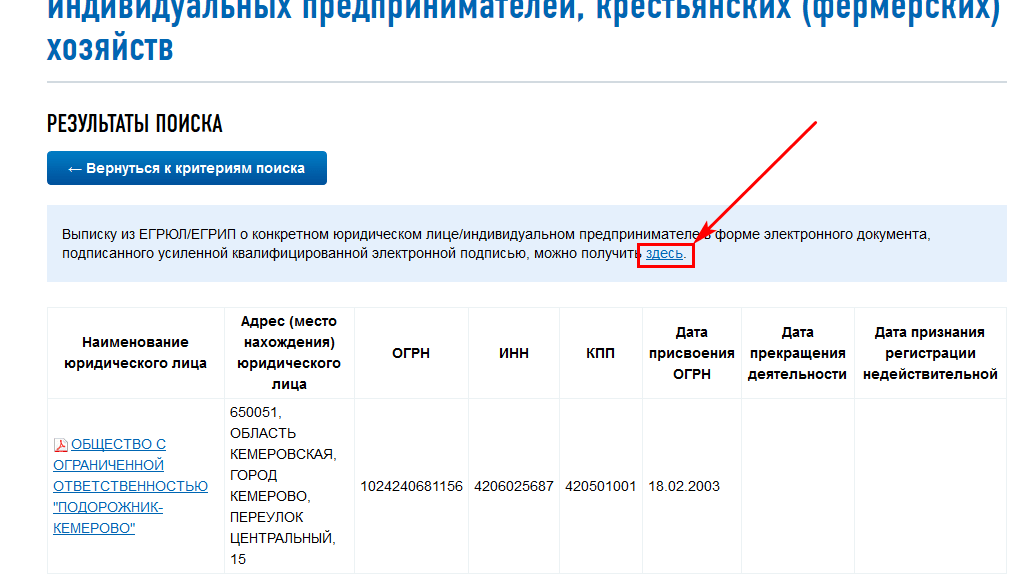 Например, из
во второй таблице мы видим, что в двух случаях отсутствуют значения переменной 1 ( landval ), но
полные данные по всем другим переменным, и в этом одном случае отсутствуют данные по переменным 2, 4 и 5.
Нижняя строка показывает, что в четырех случаях вообще не пропущены никакие значения (все подчеркивания). Этот
В таблице показана та же информация, сгенерированная в третьей части выше, но в несколько другом формате.
Шаблон отсутствующих данных для каждого случая описывается в переменной mispattern .Наконец, в третьей таблице показано распределение количества пропущенных значений по каждому случаю. Это
та же информация, что обсуждалась выше в части 2. Количество переменных в каждой
case is missing также содержится в переменной missnumber .
Например, из
во второй таблице мы видим, что в двух случаях отсутствуют значения переменной 1 ( landval ), но
полные данные по всем другим переменным, и в этом одном случае отсутствуют данные по переменным 2, 4 и 5.
Нижняя строка показывает, что в четырех случаях вообще не пропущены никакие значения (все подчеркивания). Этот
В таблице показана та же информация, сгенерированная в третьей части выше, но в несколько другом формате.
Шаблон отсутствующих данных для каждого случая описывается в переменной mispattern .Наконец, в третьей таблице показано распределение количества пропущенных значений по каждому случаю. Это
та же информация, что обсуждалась выше в части 2. Количество переменных в каждой
case is missing также содержится в переменной missnumber .
Переменные проверены на отсутствие значений
# Переменная # отсутствует% отсутствует
--------------------------------------------
1 ландвал 2 13,3
2 импровизация 3 20.0
3 итвал 3 20,0
4 салэцена 4 26,7
5 сальтоапр 2 13,3
Отсутствует для |
который |
переменные? | Freq. Процент Cum.
------------ + -----------------------------------
1____ | 2 13,33 13,33
_2_45 | 1 6,67 20,00
_2___ | 2 13,33 33,33
__34_ | 1 6,67 40.00
__3__ | 2 13,33 53,33
___4_ | 2 13,33 66,67
____5 | 1 6,67 73,33
_____ | 4 26,67 100,00
------------ + -----------------------------------
Итого | 15 100,00
Отсутствует для |
сколько |
переменные? | Freq. Процент Cum.
------------ + -----------------------------------
0 | 4 26.67 26,67
1 | 9 60,00 86,67
2 | 1 6,67 93,33
3 | 1 6,67 100,00
------------ + -----------------------------------
Итого | 15 100,00
Процент Cum.
------------ + -----------------------------------
1____ | 2 13,33 13,33
_2_45 | 1 6,67 20,00
_2___ | 2 13,33 33,33
__34_ | 1 6,67 40.00
__3__ | 2 13,33 53,33
___4_ | 2 13,33 66,67
____5 | 1 6,67 73,33
_____ | 4 26,67 100,00
------------ + -----------------------------------
Итого | 15 100,00
Отсутствует для |
сколько |
переменные? | Freq. Процент Cum.
------------ + -----------------------------------
0 | 4 26.67 26,67
1 | 9 60,00 86,67
2 | 1 6,67 93,33
3 | 1 6,67 100,00
------------ + -----------------------------------
Итого | 15 100,00
Мемфис, Теннесси Уровень преступности и статистика
С уровнем преступности 81 на тысячу жителей Мемфис имеет один из самых высоких уровней преступности в Америке по сравнению со всеми общинами любого размера — от самых маленьких до самых больших.Шанс стать жертвой насильственного преступления или преступления против собственности здесь составляет один из 12. В Теннесси более 99% сообществ имеют более низкий уровень преступности, чем Мемфис. Фактически, после исследования опасных для жизни мест, NeighborhoodScout обнаружил, что Мемфис входит в сотню самых опасных городов США.
В Теннесси более 99% сообществ имеют более низкий уровень преступности, чем Мемфис. Фактически, после исследования опасных для жизни мест, NeighborhoodScout обнаружил, что Мемфис входит в сотню самых опасных городов США.
По отдельности всегда интересно и важно сравнивать уровень преступности в городе с уровнем преступности в общинах аналогичного размера — справедливое сравнение, поскольку в более крупных городах, как правило, больше преступности.NeighborhoodScout сделал именно это. В Мемфисе, где проживает 651 073 человек, совокупный уровень насильственных преступлений и преступлений против собственности очень высок по сравнению с другими местами с таким же населением. Независимо от того, хорошо или плохо идет Мемфис по сравнению со всеми другими городами США любого размера, по сравнению с местами с таким же населением, дела у него плохие. Немногие другие общины такого размера имеют такой же высокий уровень преступности, как Мемфис.
Теперь давайте посмотрим, что делает Мемфис в отношении преступлений с применением насилия, а затем — как это происходит в отношении преступлений против собственности. Это важно, потому что общий уровень преступности может быть дополнительно прояснен, если понять, являются ли преступления с применением насилия или имущественные преступления (или и то, и другое) основными факторами общего уровня преступности в Мемфисе.
Это важно, потому что общий уровень преступности может быть дополнительно прояснен, если понять, являются ли преступления с применением насилия или имущественные преступления (или и то, и другое) основными факторами общего уровня преступности в Мемфисе.
В Мемфисе мы обнаружили, что уровень насильственных преступлений — один из самых высоких в стране в общинах любого размера (как больших, так и малых). Отслеживаемые насильственные преступления включали изнасилование, убийство и непредумышленное убийство по небрежности, вооруженное ограбление и нападение при отягчающих обстоятельствах, включая нападение с применением смертоносного оружия.Согласно проведенному NeighborhoodScout анализу данных о преступлениях, сообщенных ФБР, ваш шанс стать жертвой одного из этих преступлений в Мемфисе составляет один к 53.
Примечательно, что на основе количества убийств, о которых сообщило ФБР, и количества жителей, проживающих в городе, анализ NeighborhoodScout показывает, что в Мемфисе один из самых высоких показателей убийств в стране по сравнению с городами и поселками для всех размеров населения.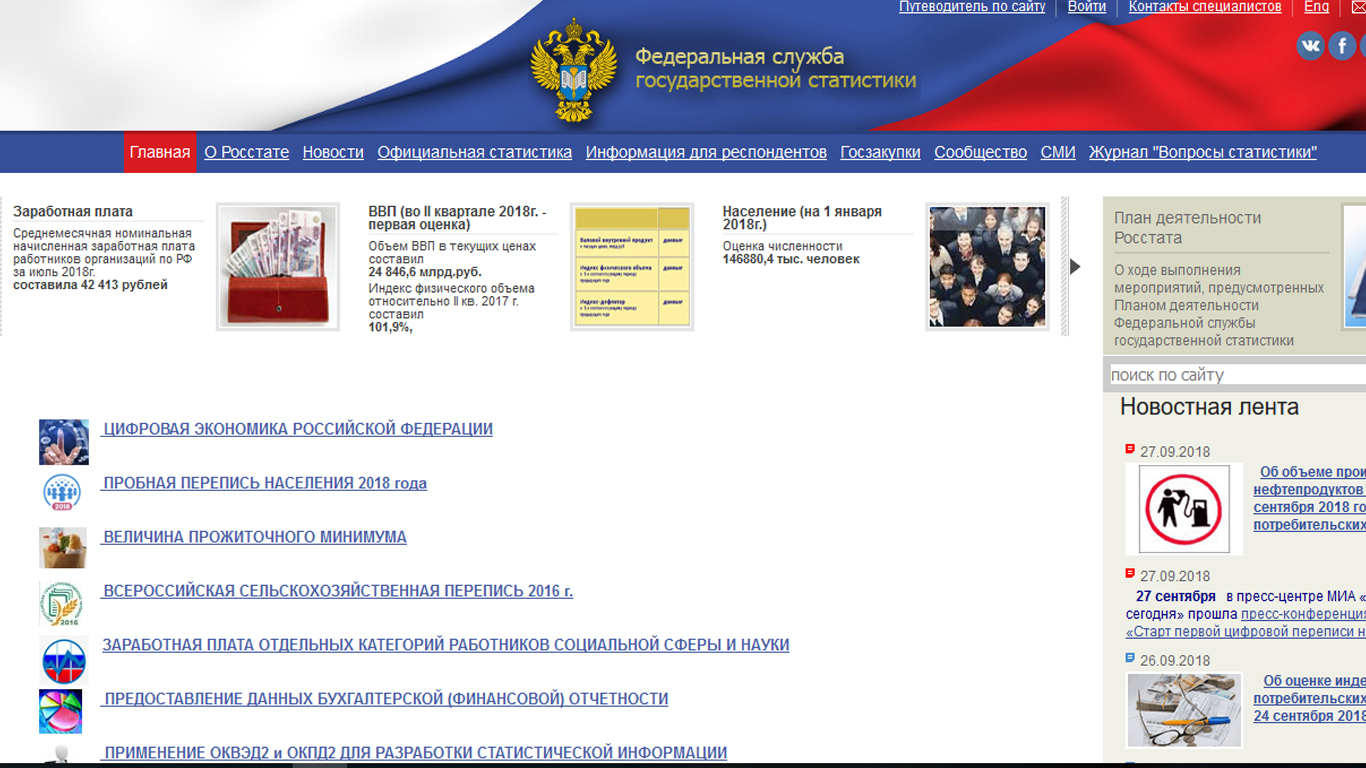 от самого большого до самого маленького.
от самого большого до самого маленького.
Кроме того, NeighborhoodScout обнаружил, что большая часть преступлений, которые происходят в Мемфисе, являются преступлениями против собственности.В рамках этого анализа отслеживаются следующие имущественные преступления: кража со взломом, кража на сумму более пятидесяти долларов, кражу автомобиля и поджог. В Мемфисе ваш шанс стать жертвой имущественного преступления составляет один из 16, что составляет 62 на тысячу населения.
Важно отметить, что согласно нашему анализу данных ФБР о преступлениях, мы обнаружили, что в Мемфисе один из самых высоких уровней краж автомобилей в стране. Это сравнивается с сообществами любого размера, от самых маленьких до самых больших. Фактически, ваш шанс украсть машину, если вы живете в Мемфисе, составляет 1 к 150.
FAQ: Как получить информацию из Excel в Stata?
Как получить информацию из Excel в Stata?
| Заголовок | Преобразование файлов других форматов в файлы наборов данных Stata | |
| Автор | Николас Дж.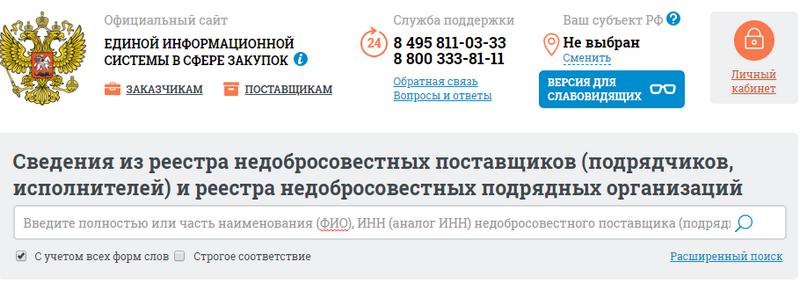 Кокс, Даремский университет, Великобритания Кокс, Даремский университет, Великобритания |
- 1. Правило запоминания
2. Как перенести информацию из Excel в Stata
3.Другие способы передачи информации- 3.1 Скопируйте и вставьте
3.2 import delimited command
3.3 ODBC и odbc load
5. Общие проблемы- 5.1 Нечисловые символы
5.2 Пробелы
5.3 Форматы ячеек
5.4 Имена переменных
5.5 Отсутствующие строки и столбцы
5.6 Начальные нули
5.7 Имя файла и папка
- 3.1 Скопируйте и вставьте
1.Правило запомнить
Stata ожидает одну матрицу или таблицу данных с одного листа, с не более чем одной строкой текста в начале, определяющей содержимое столбцы.
2. Как получить информацию из Excel в Stata
Stata может напрямую импортировать данные из файлов Excel (как .xls, так и .xlsx).
Выберите File> Import> Excel Spreadsheet из меню Stata.
Также см. import excel для получения дополнительной информации информация об импорте таблиц Excel непосредственно в Stata.
3. Другие методы передачи информации
3.1 Скопируйте и вставьте
Используя компьютер Windows или Mac,
- Запустите Excel.
- Введите данные в строках и столбцах или прочтите в ранее сохраненном файле.
- Выделите интересующие данные, затем выберите Изменить и нажмите Копия .
- Запустите Stata и откройте редактор данных (введите , отредактируйте в точке Stata Подсказка).
- Вставьте данные в редактор, выбрав Edit и нажав Paste .
3.2
импорт с разделителями команда Следующий раздел основан на материалах, первоначально написанных Джеймсом Хардином,
Университет Южной Каролины и Тед Анагносон, штат Калифорния, Лос-Анджелес.
- Запустите Excel и прочтите свой файл Excel.
- Сохранить как текстовый файл (с разделителями табуляции или запятыми) выбрав File и нажав Save As .Если исходное имя файла имя_файла .xls , затем сохраните файл под именем имя файла .txt или имя файла .csv . (Используйте список Сохранить как тип , указав расширение, например .txt недостаточно для создания текстового файла.)
- Закройте Excel, если хотите.
- Запустите Stata, если он еще не запущен. (Если Stata уже запущена, тогда либо сэкономьте или прозрачный ваши текущие данные.)
- В Stata введите import с разделителем filename . доб , где имя файла . ext — это имя файла, который вы только что сохранил в Excel. Укажите полное имя файла, включая расширение.
- В Stata введите компресс .

- Сохраните данные как набор данных Stata, используя экономия команда.
3.3 ODBC и
загрузка odbcСледующий раздел предоставлен Кевином Тернером, StataCorp.
- Вам нужно будет загрузить и установить драйвер Excel ODBC из Веб-сайт Microsoft для работы с файлами Excel.
- Запустите Stata.
- Перечислить источники данных ODBC, которые были определены Windows с помощью команды odbc list .
- Щелкните список DSN (имя источника данных), предоставленный odbc
list для запроса этого DSN. odbc list затем отобразит запись по умолчанию с именем
«Файлы Excel», которые можно
используйте, чтобы выбрать любой файл Excel (*.xls) для загрузки через ODBC. Ты
необходимо выбирать файл Excel каждый раз, когда вы выпускаете odbc команда с использованием этого DSN. Вы также можете
определить свой собственный DSN, который всегда указывает на конкретный Excel
файл.
 В Windows вы должны определить этот специальный DSN через
Панель управления под названием «Администрирование» и
затем выберите «Источники данных (ODBC)». Более
документацию Microsoft о том, как
определить свои собственные источники данных.
В Windows вы должны определить этот специальный DSN через
Панель управления под названием «Администрирование» и
затем выберите «Источники данных (ODBC)». Более
документацию Microsoft о том, как
определить свои собственные источники данных. - Щелкните лист / таблицу, соответствующую вашим данным в Файл Excel для описания содержимого. Вам может понадобиться выполните команду odbc query с диалоговое окно (завершено) вариант, если вы выбрали произвольный Файл Excel в предыдущем списке.
- Если вас устраивает предыдущее описание лист / таблицу, вы можете щелкнуть, чтобы загрузить описанную таблицу.
- Если все пойдет хорошо, ваши данные загрузятся в Stata. Есть, однако несколько общих причин, по которым загрузка Excel через ODBC может быть проблематичным, и они рассматриваются в Раздел 5.
4. Копирование графика Stata в Excel или любой другой пакет.
Если у вас есть подходящий график в окне Stata’s Graph,
- Выберите Edit и нажмите Copy Graph .

- Откройте или переключитесь в Excel и перейдите туда, куда вы хотите вставить график.
- Выберите Изменить и нажмите Вставить .
Эти шаги также должны работать в других пакетах, которые принимают ввод в этом манера.
5. Общие проблемы
Следующий раздел взят из материала Теда Анагносона, штат Калифорния. Лос-Анджелес; Дэн Чендлер, Тринидад, Калифорния; Ронан Конрой, Королевский колледж Хирурги, Дублин; Дэвид Мур, Hartman Group; Пол Уикс, Южный Манчестер Доверие университетских больниц; Эрик Врук, «Позитивная экономика»; и Колин Фишбахер, Эдинбургский университет.
Проблемы, упомянутые в нем, в первую очередь касаются текстовых методов импорта данных из Excel в Stata, таких как копирование и вставка и импорт с разделителями . import excel решает большинство этих проблем.
5.1 Нечисловые символы
Одна ячейка, содержащая нечисловой символ, например букву, в
столбца данных достаточно, чтобы Stata превратила эту переменную в строковую. Часто это проще всего исправить в Excel. Внутри Stata,
предположим, что проблемная строковая переменная называется foo .
Вот три альтернативных способа выявить ложные наблюдения:
Часто это проще всего исправить в Excel. Внутри Stata,
предположим, что проблемная строковая переменная называется foo .
Вот три альтернативных способа выявить ложные наблюдения:
. tab foo если реально (foo) ==.. отредактируйте foo if real (foo) ==.
. список foo если реально (foo) ==.
При необходимости их можно заменить отсутствующими, а затем переменную как целое можно преобразовать в числовое, набрав:
. замените foo = "" если реально (foo) ==.
. gen newfoo = настоящий (foo)
. брось фу
. переименовать newfoo foo
Вы также можете использовать дестринг :
. destring foo, заменить
destring включает опцию зачистки запятые, знаки доллара, знаки процентов и другие нечисловые символы.Это также позволяет автоматическое преобразование процентных данных.
5.2 Пространства
То, что в Excel кажется чисто числовыми данными, часто обрабатывается
Stata как строковые переменные, потому что они содержат пробелы.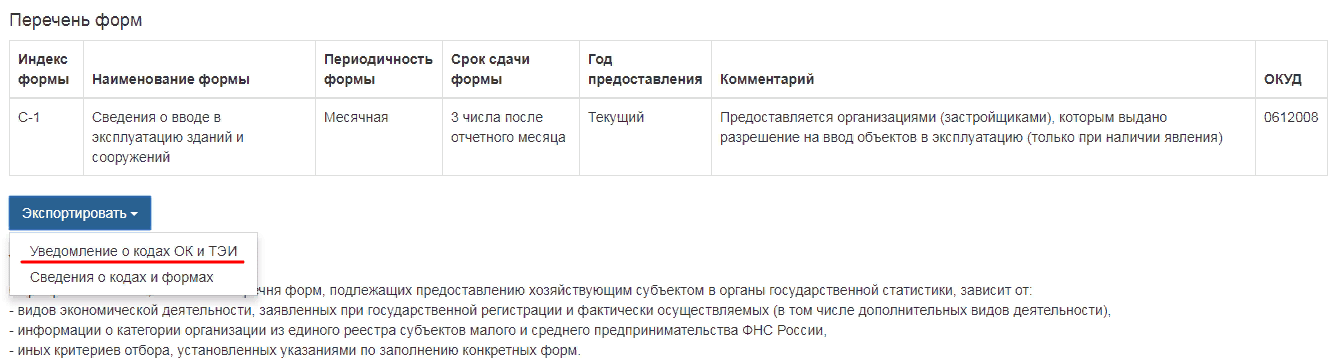 Люди могут
случайно ввести пробелы в ячейках, которые в противном случае
пустой. Хотя Excel удаляет начальные и конечные пробелы из числовых
записи, он не удаляет пробелы из символьных записей. Один или больше
пробелы сами по себе составляют допустимый ввод символа и
хранятся как таковые.Стата послушно читает всю колонку как
строковая переменная.
Люди могут
случайно ввести пробелы в ячейках, которые в противном случае
пустой. Хотя Excel удаляет начальные и конечные пробелы из числовых
записи, он не удаляет пробелы из символьных записей. Один или больше
пробелы сами по себе составляют допустимый ввод символа и
хранятся как таковые.Стата послушно читает всю колонку как
строковая переменная.
В Excel есть возможность поиска и замены, которая позволяет удалять эти случайные пробелы, или вы можете использовать программу обработки текста или текстовый редактор на текстовый файл. Вы также можете использовать раствор в нечисловые символы.
5.3 Форматы ячеек
Большая часть форматирования в Excel мешает Stata интерпретировать
данные разумно. Непосредственно перед сохранением данных в виде текстового файла убедитесь, что
что все форматирование отключено, по крайней мере временно.Вы можете сделать это
выделив всю таблицу, выбрав Формат , затем
выбрав Ячейки и щелкнув Общие .
Однако ни одно решение не решает всех проблем. Вот поучительная история. Текст файл содержит адресные данные. Один столбец включал номера домов, а несколько были в виде 4/2. Excel решил, что это несколько дат, и преобразовал их до 4 февраля. Установка всех ячеек в формат General не помогает потому что он преобразует эти нежелательные даты в 5-значные коды дат Excel.Один решение состоит в том, чтобы применить формат Text к проблемному столбцу, когда предложили опцию во время процесса импорта текста Excel. Но даже это работает только если у вас достаточно мало столбцов для просмотра и вы знаете возможность проблемы.
5.4 Имена переменных
Stata ограничивает имена переменных 32 символами и не позволяет
любые символы, которые используются в качестве операторов или разделителей. Также,
имена переменных должны начинаться с буквы.Люди, которые используют Excel
сначала пользователи, а затем пользователи Stata часто творчески подходят к именам
они применяются к столбцам. Stata преобразует недопустимые имена столбцов (полей) в метки
и делает наилучшее предположение о разумном имени переменной. Лучшее предположение Статы,
однако, может быть не так хорошо, как имя, которое пользователь выбрал бы, зная, что Stata
ограничения именования.
Stata преобразует недопустимые имена столбцов (полей) в метки
и делает наилучшее предположение о разумном имени переменной. Лучшее предположение Статы,
однако, может быть не так хорошо, как имя, которое пользователь выбрал бы, зная, что Stata
ограничения именования.
Например, Stata будет создавать имена переменных, используя первые 32 символа. имени переменной, а остальное используйте для метки. Если первые 32 символы не уникальны, последующие вхождения будут называться var1 , var2 и т. Д., или v1 , v2 и т. д. (Если вставить данные, переменная заглушка — var ; если вы используете в листе , заглушка — v , поэтому будьте осторожны при написании do-файлов.)
5.5 Отсутствующие строки и столбцы
Stata полностью игнорирует пустые строки в электронной таблице, но не
полностью пустые столбцы. Считывается полностью пустой столбец
in как переменная с пропущенными значениями для каждого наблюдения.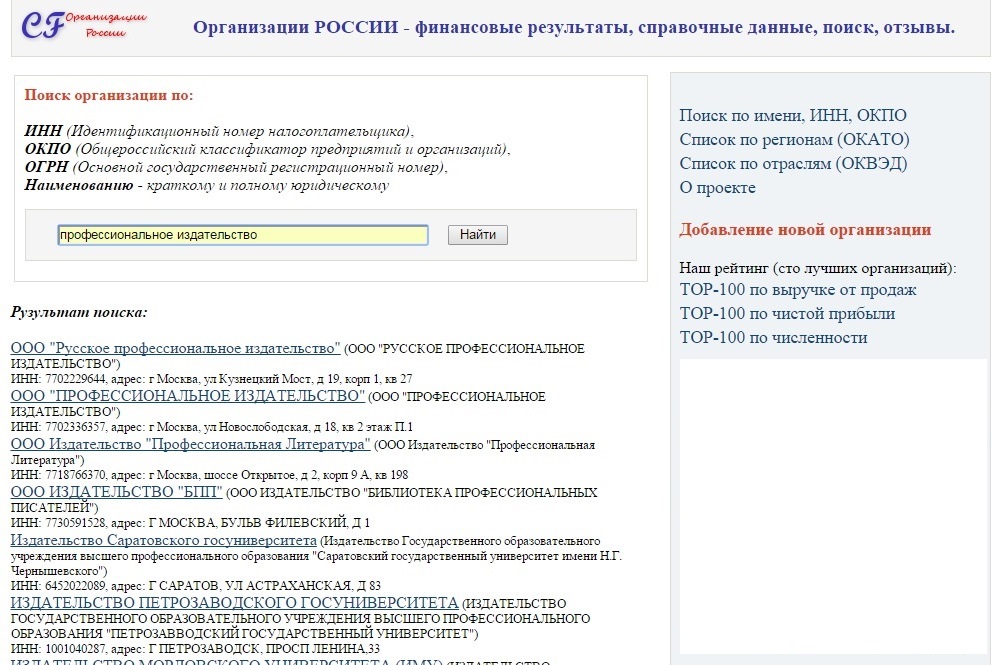 Из
Конечно, в любом случае вреда не будет, но пользователи таблиц, желающие
для добавления пустых столбцов и / или строк для повышения удобочитаемости может потребоваться
обратите внимание на эту разницу.
Из
Конечно, в любом случае вреда не будет, но пользователи таблиц, желающие
для добавления пустых столбцов и / или строк для повышения удобочитаемости может потребоваться
обратите внимание на эту разницу.
Лучше всего, если первая строка данных будет заполнена без пропущенных данных. При необходимости добавьте фиктивную строку со всеми присутствующими значениями, а затем один раз в Тип статы
. падение в 1
Команда Николаса Дж. Кокса пропавших без вести , которая позволяет переменные или наблюдения, которые все отсутствуют, чтобы их можно было легко отбросить, было опубликовано в Stata Журнал 15 (4). Введите search dm0085 для получения информации об этой команде.
5.6 Начальные нули
С целочисленными кодами, такими как коды ICD-9 или Social Security США.
числа, не содержащие тире, начальные нули будут отброшены при
вставлен в Stata из Excel. Одно из решений — отметить
переменная в виде строки в первой строке: добавьте в нее нечисловой символ в Excel
строку, а затем удалите ее в Stata.
Отсутствующие ведущие нули также можно заменить при преобразовании в строку с одной командной строкой Stata; Например,
.gen svar = string (nvar, "% 012.0f")
Второй аргумент в правой части этой команды — это формат указание ведущих нулей при преобразовании nvar в его строку эквивалент. Подробнее о форматах см. формат .
5.7 Имя файла и папка
Подтвердите имя и расположение файла, который вы пытаетесь прочитать. Используйте Explorer или его аналог для проверки.
Например, вы могли случайно создать файл с именем имя файла.txt.txt , или, в более общем смысле, имя, которое заканчивается двумя
extension, которые могут быть или не быть одним и тем же расширением. Это название
возможно, если в Проводнике Windows в разделе Просмотр , Параметры папки , чтобы скрыть расширения файлов для известных или
зарегистрированные типы файлов. Переименуйте файл вручную или используйте правильный
имя файла в вашей команде Stata. Вы также можете снять этот флажок, чтобы
избегать подобных ошибок в будущем.
Вы также можете снять этот флажок, чтобы
избегать подобных ошибок в будущем.
Как импортировать файл Excel в RStudio?
Теперь, когда вы преобразовали файл Excel в файл CSV и указали папку, содержащую ваши данные, установив рабочий каталог, вы готовы к фактическому импорту набора данных.Напомним, что есть два метода импорта файла:
Независимо от того, какой метод вы выберете, рекомендуется сначала открыть файл в TextEdit (на Mac) или в Блокноте (в Windows), чтобы увидеть необработанные данные. . Если вы откроете файл в Excel, вы увидите, что данные уже отформатированы, и, таким образом, упустите важную информацию, необходимую для импорта. Ниже пример необработанных данных:
Есть несколько вещей, на которые нам нужно обратить внимание, чтобы правильно импортировать наш набор данных:
Удобный способ
Как показано ниже, просто щелкните файл> Импортировать набор данных…
Импортировать набор данных в RStudio
Откроется окно, которое выглядит так:
Окно импорта в RStudio
В этом окне вы можете предварительно просмотреть свои данные и, что более важно, проверить, правильно ли импортированы данные.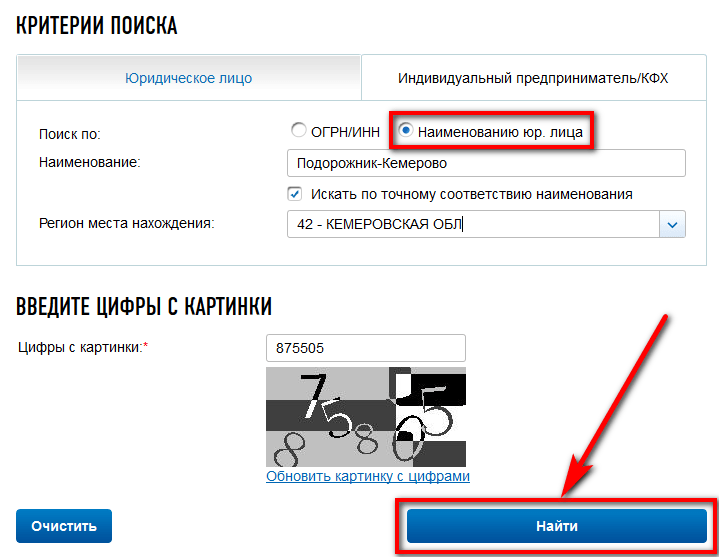 Если ваши данные были импортированы правильно, вы можете нажать «Импорт». Если это не так, вы можете изменить параметры импорта в нижней части окна (под предварительным просмотром данных) в соответствии с информацией, которую вы собрали при просмотре необработанных данных. Ниже приведены варианты импорта, которые вы, скорее всего, будете использовать:
Если ваши данные были импортированы правильно, вы можете нажать «Импорт». Если это не так, вы можете изменить параметры импорта в нижней части окна (под предварительным просмотром данных) в соответствии с информацией, которую вы собрали при просмотре необработанных данных. Ниже приведены варианты импорта, которые вы, скорее всего, будете использовать:
- Имя: задайте имя набора данных (по умолчанию — имя файла). Избегайте использования специальных символов и длинных имен (так как вам придется вводить имя вашего набора данных несколько раз).Я лично переименовываю свои наборы данных с общим именем, таким как «dat», другие используют «df» (для фрейма данных), «data» или даже «my_data». Вы можете использовать более явные имена, такие как «Tennis_data», например, если вы используете данные о теннисных матчах. Однако главный недостаток использования определенных имен для наборов данных заключается в том, что, например, если вы хотите повторно использовать код, созданный при анализе данных о теннисе в других наборах данных, вам нужно будет отредактировать свой код, заменив все вхождения «Tennis_data» на имя вашего нового набора данных
- Пропустить: укажите количество верхних строк, которые вы хотите пропустить (по умолчанию 0).
 В большинстве случаев 0 подходит. Однако, если ваш файл содержит несколько пустых строк вверху (или информацию, которую вы хотите игнорировать), установите количество строк, чтобы пропустить
В большинстве случаев 0 подходит. Однако, если ваш файл содержит несколько пустых строк вверху (или информацию, которую вы хотите игнорировать), установите количество строк, чтобы пропустить - Первая строка в виде имен: укажите, присутствуют ли имена переменных или нет (по умолчанию присутствуют имена переменных)
- Разделитель: символ, разделяющий значения. Из необработанных данных выше вы можете видеть, что разделителем является запятая («,»). Измените его на точку с запятой, если ваши значения разделены «;»
- NA: способ указания отсутствующих значений (по умолчанию пустые ячейки).Из необработанных данных выше вы можете видеть, что отсутствующие значения — это просто пустые ячейки, поэтому оставьте значение NA по умолчанию или измените его на «пустое». Измените этот параметр, если отсутствующие значения в ваших необработанных данных кодируются как «NA» или «0» (совет: не кодируйте сами отсутствующие значения как «0», иначе вы не сможете отличить истинные нулевые значения от отсутствующих значений.
 )
)
После изменения параметров импорта, соответствующих вашим данным, нажмите «Импорт». Теперь вы должны увидеть свой набор данных в новом окне, и оттуда вы можете начать анализировать свои данные.
Этот удобный метод имеет то преимущество, что вам не нужно запоминать код (весь код см. В следующем разделе). Однако основным недостатком является то, что ваши параметры импорта не будут сохранены для использования в будущем, поэтому вам придется импортировать набор данных вручную каждый раз, когда вы открываете RStudio.
Через текстовый редактор
Подобно настройке рабочего каталога, я также рекомендую использовать текстовый редактор вместо удобного для пользователя метода по той простой причине, что вы можете сохранить свои параметры импорта при использовании текстового редактора (а не при использовании удобного для пользователя метода).Сохранение параметров импорта в сценарии (благодаря строке кода) позволяет быстро импортировать набор данных точно так же, без необходимости повторять все необходимые шаги каждый раз, когда вы импортируете набор данных. Команда для импорта файла CSV:
Команда для импорта файла CSV: read.csv () (или read.csv2 () , что эквивалентно, но с другими параметрами импорта по умолчанию). Вот пример с тем же файлом, что и в удобном для пользователя методе:
dat <- read.csv (
file = "data.csv",
заголовок = ИСТИНА,
sep = ",",
dec = ".",
stringsAsFactors = ИСТИНА
) -
dat <-: имя набора данных в RStudio. Это означает, что после импорта мне нужно будет обратиться к набору данных, позвонивdat -
file =: имя файла в рабочем каталоге. Не забудьте "" вокруг имени, расширение .csv в конце и тот факт, что RStudio чувствителен к регистру ("Data.csv"выдаст ошибку) и чувствителен к пространству внутри "" ("data .csv"также выдаст ошибку).В нашем случае файл называется «data.csv», поэтомуfile = «data.csv» -
header =: присутствуют ли имена переменных? По умолчаниюИСТИНА, измените его наЛОЖЬ, если это не так в вашем наборе данных (ИСТИНА,иЛОЖЬ,всегда заглавными буквами,ИСТИНАне будет работать!) -
sep =: разделитель. Эквивалент разделителю в удобном для пользователя методе. Не забывайте про "". В нашем наборе данных разделителем значений является запятая, поэтому
Эквивалент разделителю в удобном для пользователя методе. Не забывайте про "". В нашем наборе данных разделителем значений является запятая, поэтому sep = "," -
десятичное =: десятичное.Не забывайте про "". В нашем наборе данных десятичным числом для числовых значений является точка, поэтомуdec = "." -
stringsAsFactors =: следует ли преобразовывать векторы символов в множители? Опция по умолчанию былаИСТИНА, но начиная с версии R 4.0.0 она по умолчаниюЛОЖЬ. Если все ваши символьные векторы на самом деле являются качественными переменными (т.е. множителями в R), установите для него значениеИСТИНА - Я не пишу, что отсутствующие значения кодируются как пустые ячейки в моем наборе данных, потому что это значение по умолчанию
- И последнее, но не менее важное: не забывайте, что аргументы разделяются запятой
Существуют другие аргументы, запустите ? Read., чтобы увидеть их все. csv
csv
После импорта вы можете проверить, правильно ли импортированы ваши данные, запустив View (dat) , где dat - это имя, которое вы выбрали для своих данных. Окно, аналогичное удобному для пользователя, будет отображать ваши данные. В качестве альтернативы вы также можете запустить head (dat) , чтобы просмотреть первые 6 строк и убедиться, что они соответствуют вашему файлу Excel. Если что-то не так, отредактируйте параметры импорта и проверьте еще раз. Если ваш набор данных был правильно импортирован, теперь вы можете начать анализировать свои данные.Прочтите другие статьи о R, если хотите узнать, как это сделать.
Преимущество импорта набора данных напрямую через код в текстовом редакторе заключается в том, что ваши параметры импорта будут сохранены для будущего использования, что не позволяет вам импортировать его вручную каждый раз, когда вы открываете свой скрипт. Однако вам необходимо запомнить функцию read. (не аргументы, поскольку вы всегда можете проверить их в справочной документации). csv ()
csv ()
Найдите данные Mailchimp в Google Analytics
Подключитесь к Google Analytics и включите отслеживание, чтобы увидеть, как посетители взаимодействуют с вашей целевой страницей или веб-сайтом.После того, как вы отправите электронное письмо с поддержкой аналитики, вы можете просмотреть результаты в своих отчетах Mailchimp и Google Analytics.
Из этой статьи вы узнаете, как найти данные Mailchimp в своей учетной записи Google Analytics.
Перед тем, как начать
Перед тем, как начать этот процесс, необходимо знать несколько вещей.
- В вашей учетной записи Google Analytics рекламные кампании, партнерские ссылки, поисковые системы и другие источники, которые направляют посетителей на вашу целевую страницу или веб-сайт, вместе помечаются как «кампании.«Чтобы сузить поиск, вам, вероятно, потребуется отсортировать и отфильтровать кампании, чтобы отображались только электронные письма.

- Для получения более подробных объяснений и помощи по устранению неполадок посетите страницу поддержки Google Analytics.
Найдите почтовые кампании Mailchimp в Google Analytics
Чтобы найти свою почтовую кампанию Mailchimp в Google Analytics, выполните следующие действия.
- Войдите в свою учетную запись Google Analytics.
- В меню Reports щелкните Acquisition .
- Щелкните Кампании и выберите Все кампании .
- Просмотрите кампании и щелкните заголовок своей кампании Mailchimp, чтобы открыть отчет.
В Google Analytics каждая отслеживаемая кампания Mailchimp имеет уникальный заголовок и обычно форматируется одним из двух способов.
Идентификатор кампании Mailchimp-EMAIL_CAMPAIGN_MM_DD_YYYY
Идентификатор кампании Mailchimp - Campaign_Name_MM_DD_YYY
Сортировка и фильтрация кампаний
Вы можете не увидеть свои кампании Mailchimp на первой странице результатов всех кампаний, потому что Google Analytics предоставляет очень много данных в этой таблице. Чтобы упростить поиск, сортировку и фильтрацию результатов вашей кампании.
Чтобы упростить поиск, сортировку и фильтрацию результатов вашей кампании.
Чтобы отсортировать и отфильтровать кампании электронной почты в Google Analytics, выполните следующие действия.
- Настройте дополнительный параметр для сортировки кампаний по среднему значению. Средний - это категория, которая описывает, как посетители переходят на ваш сайт, например электронная почта, платный поиск в Интернете или переход.
- Создайте фильтр для отображения только сообщений электронной почты. Фильтр сузит список результатов и включит только кампании, носителем которых является электронная почта.
- Просмотрите электронные письма для заголовка вашей кампании и щелкните заголовок, чтобы просмотреть отчет.
Посмотреть отчет кампании
Отчет кампании Google Analytics будет отображать количество сеансов веб-сайта, созданных вашей кампанией Mailchimp, продолжительность сеанса, просмотры страниц за сеанс и многое другое.
Посмотреть данные о покупках
Если ваша учетная запись Google Analytics настроена для отслеживания покупок или конверсий, отчет вашей кампании также будет включать данные о покупках на вкладке "Обзор" отчета. В зависимости от того, как вы настроили отслеживание, ваша статистика будет отображаться в разделе электронной торговли.
В зависимости от того, как вы настроили отслеживание, ваша статистика будет отображаться в разделе электронной торговли.
Просмотр данных взаимодействия для вашей целевой страницы Mailchimp или веб-сайта
Если вы включили Google Analytics на своем веб-сайте или целевой странице Mailchimp, существует несколько способов просмотра данных отчета в своем аккаунте Google Analytics. Например, отчет о содержании вашего сайта показывает просмотры страниц, показатели отказов и другие данные о взаимодействии.
Чтобы просмотреть данные веб-сайта или целевой страницы Mailchimp в Google Analytics, выполните следующие действия.
- Войдите в свою учетную запись Google Analytics.
- В меню Reports щелкните Behavior .
- Щелкните Содержание сайта .
- Щелкните Все страницы .
- Выполните поиск по целевой странице или URL-адресу веб-сайта.

 | 30000 64831 94831 118500 1,25 |
2. | 30000 50765 80765 93900. |
3. | 46651 18573 65224. 1.16 |
4. | 45990 91402.184000 1,34 |
5. | 42394. 40575 168000 1.43 |
| ------------------------------------------------- - |
6. | . 3351 51102 169000 1,12 |
7. | 63596 2182 65778. 1.26 |
8. | 56658 53806 10464 255000 1,21 |
9. | 51428 72451. . 1.18 |
10. | 93200. 4321 422000 1.04 |
| ------------------------------------------------- - |
11.| 76125 78172 54297 2
| 30000 64831 94831 118500 1,25 |
2. | 30000 50765 80765 93900. |
3. | 46651 18573 65224. 1.16 |
4. | 45990 91402.184000 1,34 |
5. | 42394. 40575 168000 1.43 |
| ------------------------------------------------- - |
6. | . 3351 51102 169000 1,12 |
7. | 63596 2182 65778. 1.26 |
8. | 56658 53806 10464 255000 1,21 |
9. | 51428 72451. . 1.18 |
10. | 93200. 4321 422000 1.04 |
| ------------------------------------------------- - |
11.| 76125 78172 54297 2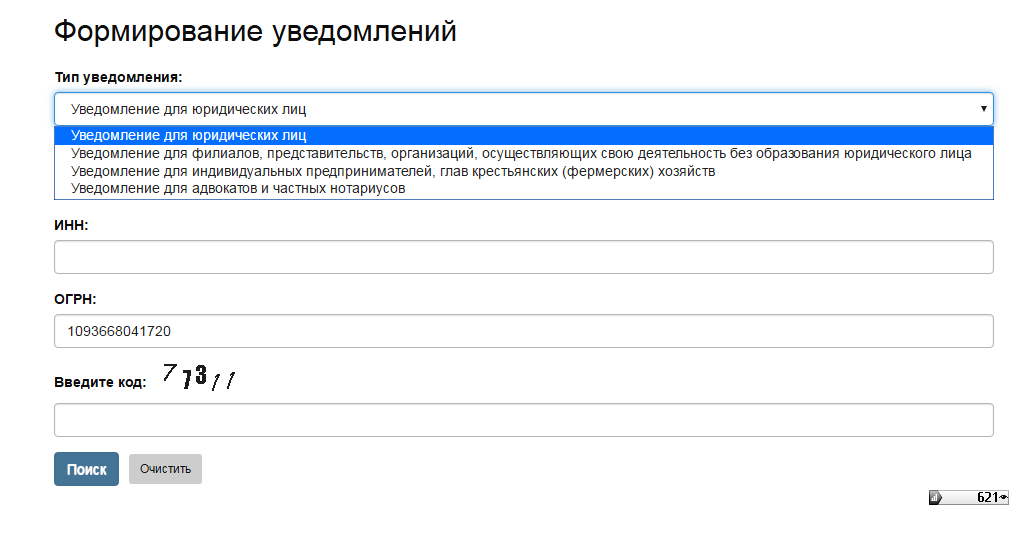
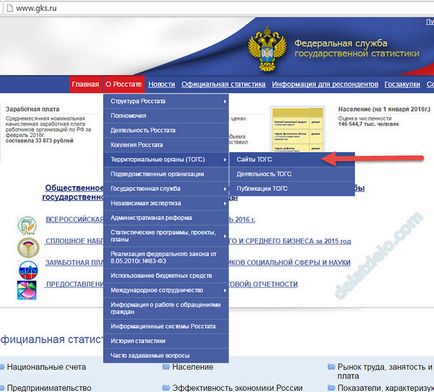 В Windows вы должны определить этот специальный DSN через
Панель управления под названием «Администрирование» и
затем выберите «Источники данных (ODBC)». Более
документацию Microsoft о том, как
определить свои собственные источники данных.
В Windows вы должны определить этот специальный DSN через
Панель управления под названием «Администрирование» и
затем выберите «Источники данных (ODBC)». Более
документацию Microsoft о том, как
определить свои собственные источники данных.
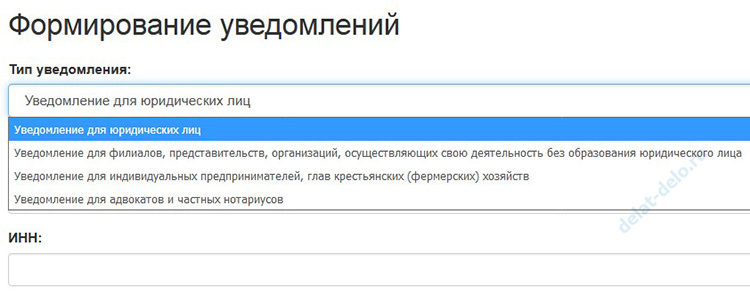 В большинстве случаев 0 подходит. Однако, если ваш файл содержит несколько пустых строк вверху (или информацию, которую вы хотите игнорировать), установите количество строк, чтобы пропустить
В большинстве случаев 0 подходит. Однако, если ваш файл содержит несколько пустых строк вверху (или информацию, которую вы хотите игнорировать), установите количество строк, чтобы пропустить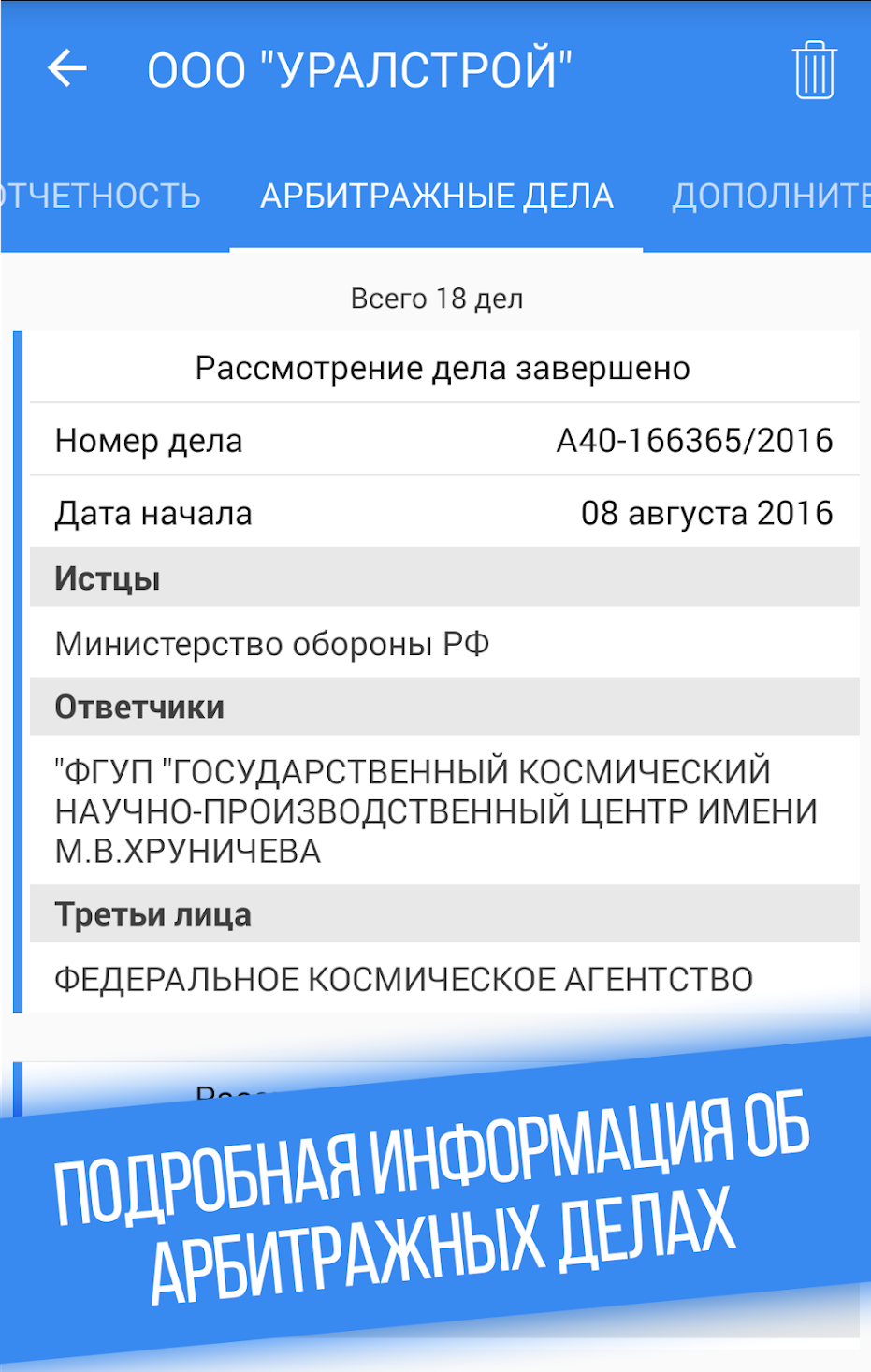 )
) Эквивалент разделителю в удобном для пользователя методе. Не забывайте про "". В нашем наборе данных разделителем значений является запятая, поэтому
Эквивалент разделителю в удобном для пользователя методе. Не забывайте про "". В нашем наборе данных разделителем значений является запятая, поэтому 

Об авторе